Как в Инстаграм поменять фото местами и когда это целесообразно?
Фото в Инстаграме – серьезная вещь для каждого пользователя. Она должна быть со смыслом, высокого качества и непременно должна быть правильно подана. Хотя каждый пользователь имеет свои представления об этих требованиях.
Но каждому не помешает периодически наводить порядок на своем профиле, удалить бессмысленные публикации и нежелательные комментарии. Ваш профиль – ваша личная виртуальная территория. А что, если вдруг не понравилось расположение той или иной фотографии по последовательности или по тому, как отражается в мозаике фотографий профиля?
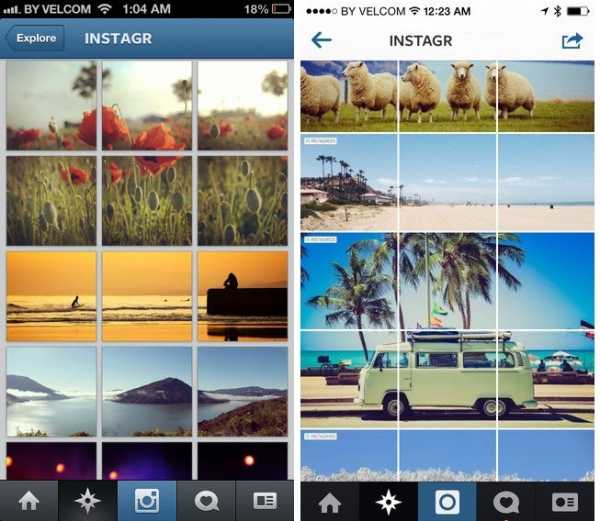
Когда это может потребоваться?
Желание типичных пользователей поменять фото местами может звучать как лишний каприз. Но нужно учитывать, что ряд пользователей используют Инстаграм, как виртуальную витрину для своего бизнеса. Тут уже каждая деталь имеет принципиальное значение.
Тренд последних лет – сборка цельной фотографии из нескольких отдельных фотографий. Смотрится очень стильно, помогает отличаться от других. Технология для типичного пользователя непростая. Загружать фотографии нужно в определенной последовательности. Если допущена ошибка, то здесь однозначно недопустимо оставить все как есть. Но можно ли менять местами фото, если оно уже выстроилось неправильно?
К сожалению, на сегодняшний день – это невозможно. Принцип выстраивания фотографий во многих социальных сетях идентичен: почти всегда по дате загрузки и реже по популярности. По крайней мере, так работало все с момента их создания. Но, разработчики уже говорят о реальности внедрения такой возможности.

Остается только надеяться и ждать благосклонности разработчиков…
Например, в Фейсбук есть возможность как-то повлиять на расположение фотографий. Там хотя бы можно выделить приоритетные фото в отдельную папку. Также есть возможность изменить дату публикации фото в любой момент. Учитывая тот факт, что Фейсбук и Инстаграм нынче «дети» одного владельца, то можно ожидать, что скоро появится такая возможность.
Как быть до этого?
Перспектива перспективой, но SMM важен сегодня. Как в Инстаграме поменять фото местами, если планировалось создать портрет из фотографий, а порядок загрузки нарушен? Единственный доступный на сегодня вариант – забыть свою идею или удалить то, что есть и сливать фотографии заново, с соблюдением правильного порядка.
Также мы уверены, что вас заинтересует информация о том, что такое панорама и как ее создать и выложить.
Заключение
Вообще, неправда, когда считают, что продвижение бизнес-страниц – это развлечение, а не серьезное мероприятие. Наряду с распространением социальных сетей, сегодня уже почти сформировалось отдельное направление в маркетинге – маркетинг в социальных сетях. Только вот будущие специалисты еще не изучают его в стенах университетов.
А пока бизнес-сектор должен перебиваться методом проб и ошибок, или другими решениями, которых предлагает рынок. Например, это могут быть сервисы комплексного продвижения. Продвигая страницу в Инстаграм, многие руководители доверяют этот процесс компетентным людям. С ними можно связаться, посетив сайты популярных сервисов Doinsta, Pamagram, Zengram, Likemania и Bosslike. А подробно об этих и им подобных сервисах читайте в специальном обзоре лучших из них на сегодняшний день.
instagramlife.ru
Как поменять местами фото в Инстаграм|Можно ли менять порядок постов
Интересуетесь вопросом, как поменять местами фото в Инстаграм — здесь мы поделимся своими знаниями. Ваш профиль является отражением личной жизни и увлечений. Крайне важно, чтобы в нем было все идеально, на Ваш вкус. Но можно ли изменить порядок фото и как это сделать? Предлагаем ознакомиться с нашим расследованием и интересными лайфхаками.
Зачем менять расположение фотоснимков
Менять публикации местами – это не банальная прихоть владельца профиля. Навряд ли это относится к порядку просто опубликованных фотоснимков. Зачастую изменения касаются снимков, образующих цельную картинку. Они выглядят очень интересно.
Единая картинка собирается из 2 и более фотоснимков. Они загружаются в строго определенном порядке. Его нарушение приводит к необходимости смены месторасположения конкретных картинок. Именно по этой причине пользователи интересуются, как поменять фото в Инстаграмме местами.
Существует ли возможность замены порядка снимков
Можно ли поменять местами фото в Инстаграме? К сожалению, но такой возможности система не предусматривает. Снимки публикуются друг за другом по:
- Времени.
- Дате.

По указанным выше причинам, нельзя перемещать и посты в Инстаграм. Они также привязываются к дате и времени публикации. Повлиять на их расположения самостоятельно практически невозможно.
Однако, не стоит огорчаться. Фотоснимки можно просто удалить, разместив в системе заново в уже правильном порядке с учетом предыдущих ошибок.
Как в Инстаграме поменять фото местами?
- Удаляем снимки, расположенные в неправильном порядке.
- Заходим в галерею смартфона и нажимаем кнопку «Поделиться», либо используем «+» в приложении.
- Загружаем картинки в необходимой последовательности.
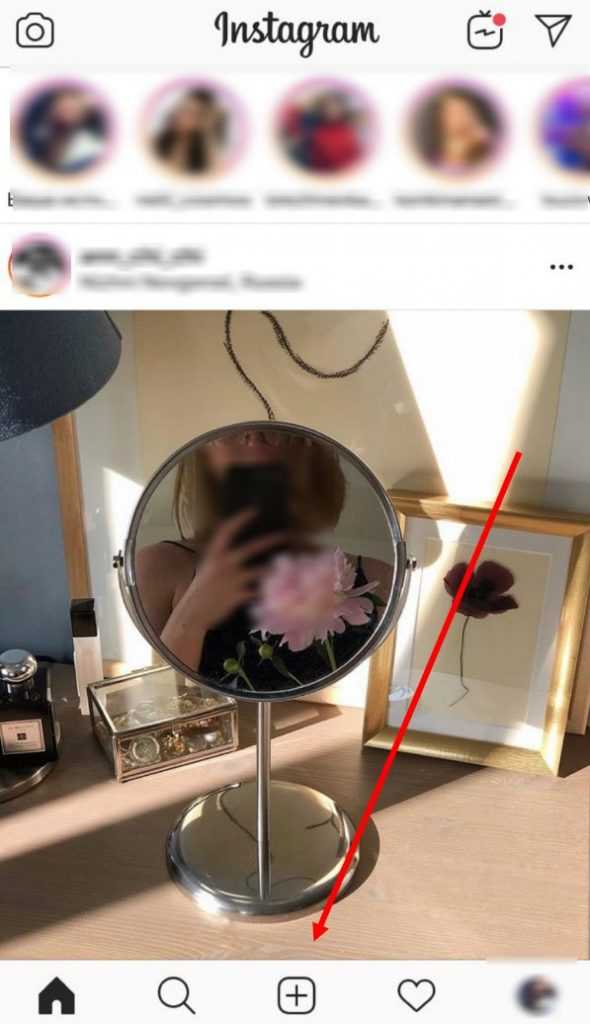 Переместить таким образом фото очень просто. Конечно же, легче было бы обойтись без удаления, но другого ответа на вопрос, как фотографии в Инстаграме поменять местами, у нас нет. Поэтому, старайтесь правильно обозначить последовательность «заливки» картинок, чтобы установить каждую из них на свое месторасположения с первой попытки.
Переместить таким образом фото очень просто. Конечно же, легче было бы обойтись без удаления, но другого ответа на вопрос, как фотографии в Инстаграме поменять местами, у нас нет. Поэтому, старайтесь правильно обозначить последовательность «заливки» картинок, чтобы установить каждую из них на свое месторасположения с первой попытки.
Мы поделились всей известной информацией о том, как поменять местами фото в Инстаграм. Дополнительно скажем, что разработчики соцсети предполагают внедрение данной функции в ближайшее время. Возможно, после скачивания очередного обновления приложения, Вы будете приятно удивлены новыми возможностями системы.
Смотрите другие секреты приложения:
instatut.ru
Как поменять фото в инстаграме местами
@theqstn, undefined
Увы и ах, но нельзя. Да, и не нужно это с точки зрения здравого смысла. Давайте копнем в историю соцсетей и поймем, почему.
Все существующие социальные сети можно условно разделить на френдовые и фолловерные.
Первые подразумевают изначально взаимную дружбу между пользователями по принципу заявок в друзья (VK, Facebook, MySpace, LinkedIn, Одноклассники и т.п.). Пользователь в такой сети как правило обладает весьма объемной личной страницей, на которой есть ФИО, аватарка, семейное положение, много других граф, фотоальбомы, видеоальбомы… Набор варьируется в разных сетках. Таким соцсетям свойственно иметь много тематических комьюнити. Соцсети первого типа исторически предназначены и часто используются для хранения статичной информации и личной переписки между пользователями, нежели для публикаций, а стена (хроника) идет уже в дополнение к профилю.
Соцсети второго типа — фолловерные, они же блог-платформы — устроены, наоборот, по принципу подписки на публикации того или иного пользователя. Причем, не обязательно взаимной подписки. В противоположность френдовым сетям, основная функция фолловерных в обеспечении размещения именно публичного контента в лентах подписчиков. Яркие представители: ЖЖ, Twitter и виновик торжества Instagram. Таким сетям не нужен подробый профиль пользователя — упор делается на то, что здесь и сейчас, а не на то, что есть всегда. Личные сообщения — не основная функция, а лишь дополнение.
Откуда взялся Instagram? В 2010 году Twitter обзавелся поддержкой фотохостингов (Twitpic, Twitgoo, Pikchur, yfrog, TweetPhoto), благодаря чему пользователи сети смогли делиться с подписчиками не только 140-символьными текстами, но и иллюстрировать их. Фотография шла в дополнение к тексту. В 2011 году появился еще один подобный сервис — Instargam. В отличие от других фотохостингов для твиттера, имевших только веб-интерфейс, он имел очень стильное приложение под iOS, а также свою, отдельную от твиттера ленту фотографий, выкладываемых пользователями. Благодаря возможностям кросс-постинга в тви и синхронизации своих тви-контактов, Instagram смог набрать в 11-12 годах большую пользовательскую базу (еще больше увеличившуюся с выходом Android-приложения) в лице тех же самых пользователей твиттера. Произошел перелом — пользователи Twitter стали проводить гораздо больше времени в instagram, чем раньше. Постепенно Instagram из сервиса для Twitter вырос в полноценную социальную сеть, превзошедшую Twitter по активности аудитории. Текст стал дополнением к фото, а не наоборот.
Таким образом, если Вам хочется создать фотоальбом, хранить в нем фотографии в правильном порядке и показывать своим виртуальным друзьям совокупно — вам очень подойдут для этого социальные сети первого типа. Инстаграм к ним не относится, он для другого предназначен.
thequestion.ru
30 малоизвестных возможностей социальных сетей
Любое событие, видеозапись, ссылку на статью, книгу, ТВ-шоу, место или музыку можно сохранить, чтобы использовать позже. Не получится сохранить таким образом только фотографии.
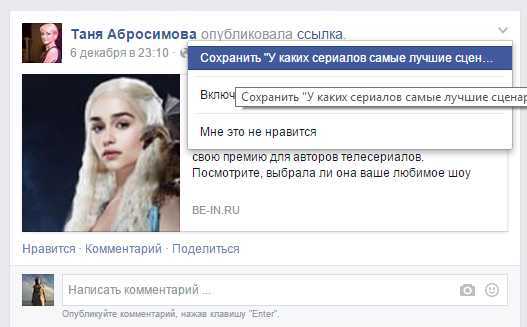 Сохранение новости
Сохранение новостиПосле вы найдёте их в разделе «Сохранённое».
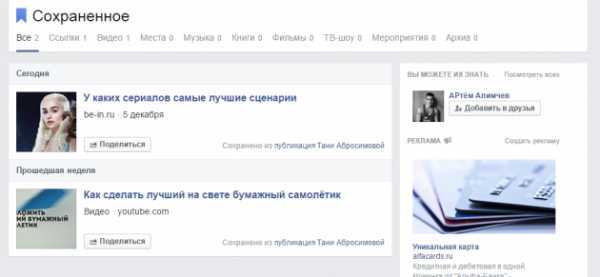 Сохранённые записи
Сохранённые записи2. Подписаться не на друга
Вы можете подписаться на человека, не добавляя его в друзья, и точно так же могут сделать с вами. Чтобы получить доступ к этой функции, открываете «Настройки» → «Подписчики» и отмечаете в графе «На мои обновления можно подписаться» пункт «Все».
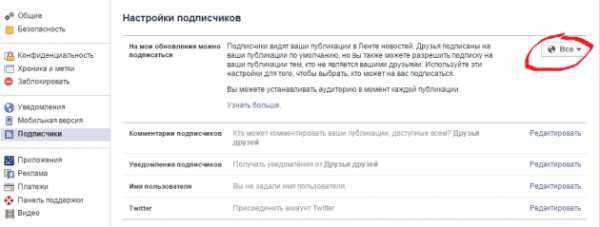 Настройка подписок
Настройка подписокПравда, здесь есть один момент: вы сможете подписаться только на тех людей, которые тоже поставили в этой графе «Все».
 Подписаться на человека
Подписаться на человека3. Получать email на адрес Facebook
Вы можете получать и отправлять письма пользователям на электронную почту @facebook.com, и письма придут на основной электронный ящик. Чтобы узнать адрес, берёте ID пользователя и добавляете к нему @facebook.com.
4. Менять порядок разделов страницы
Если вам не нравится, как расположены разделы на вашей странице, вы можете легко поменять их или удалить в пункте «Управление разделами».
Чтобы открыть его, нажмите на значок редактирования в любом разделе, а дальше меняйте на своё усмотрение.
Открываем «Управление разделами»5. Ознакомиться со статистикой постов
Если вы являетесь администратором страницы, наверняка вам знакома надпись people reached внизу каждого поста. Кликнув по ней, вы получаете подробную статистику с количеством кликов по картинкам и ссылкам, количеством шарингов и другими данными.
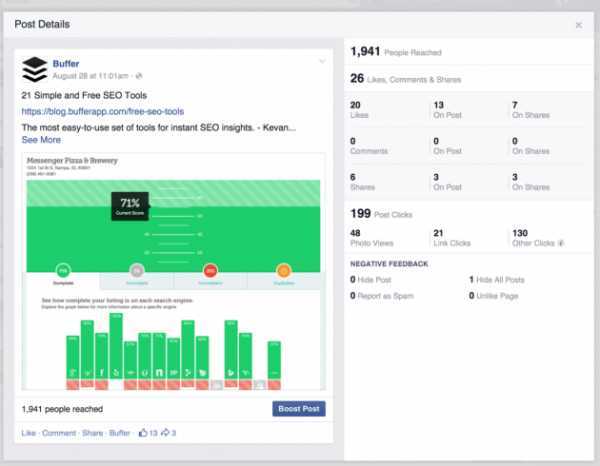 Статистика поста
Статистика постаИ просто несколько фишек без номеров…
Вы можете сохранить все свои данные с Facebook. Для этого в общих настройках нажмите «Загрузить копию».
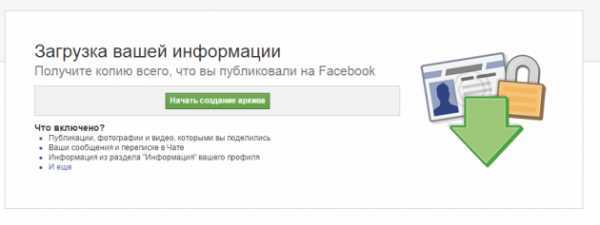 Загрузка информации
Загрузка информацииВ чатах вы можете передавать не только фото, но и другие файлы. Нажмите на значок настроек в окне чата и выберите пункт «Добавить файлы».
 Передаём документы в чате
Передаём документы в чатеВы можете вставить публикацию Facebook на страницу своего сайта. Для этого нажмите на стрелочку в правом верхнем углу любого поста, выберите «Вставить публикацию», скопируйте код и вставьте его в пост на своём сайте.
 Добавить публикацию
Добавить публикациюЕсли вы имеете права администратора, можете закрепить какой-нибудь пост вверху страницы. Нажимаете на стрелочку в правом верхнем углу поста и выбираете «Закрепить наверху».
5 малоизвестных возможностей Twitter
1. Создавать коллекцию твитов
Вы можете гораздо удобнее управлять твитами, установив приложение Tweetdeck. Достаточно зарегистрироваться через него, и ваш аккаунт в Twitter будет выглядеть по-другому, вот так:
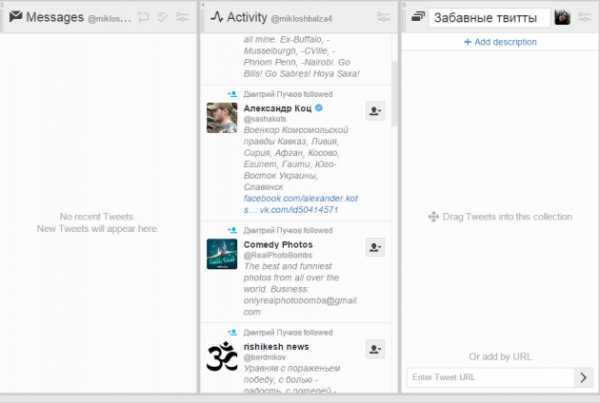 Аккаунт с Tweetdeck
Аккаунт с TweetdeckЧтобы создать свою коллекцию, нажимаете на Add column, выбираете пункт Collections и добавляете в новую колонку все твиты по её теме.
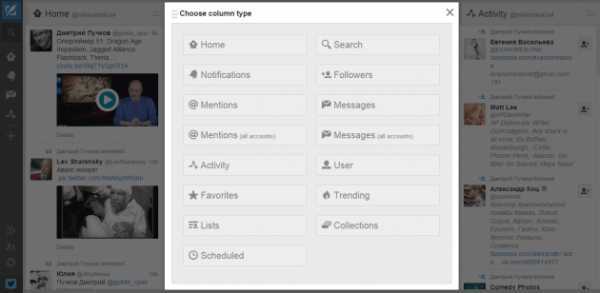 Добавляем колонку
Добавляем колонку2. Отмечать людей на фото
Загружая фото, вы можете отмечать на них до 10 человек. Эта возможность доступна как на десктопе, так и на смартфонах.
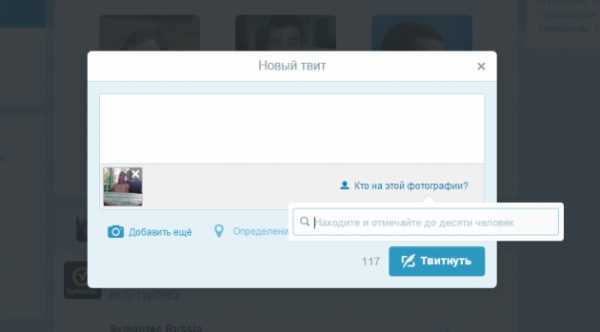 Отмечаем людей на фото
Отмечаем людей на фото3. Фотоколлажи в Twitter
Вы уже пробовали создать в Twitter коллаж из нескольких фотографий? Просто добавляете не одно, а два, три или четыре фото, и они выстраиваются в твите в ровненький коллаж.
 Коллаж из фото
Коллаж из фото4. Писать в Twitter с помощью SMS
Если у вас пропал интернет, вы всё равно можете отправить личное сообщение в Twitter с помощью SMS, редактировать свой профиль, установить новое местоположение и многое другое.
Например, чтобы отправить личное сообщение, нужно набрать в SMS текст следующего вида: Л [имя пользователя] + сообщение. Полный список команд смотрите здесь .
5. Игнорировать сообщения
Если вы не хотите совсем отписываться от какой-нибудь страницы в Twitter, можно на время заблокировать её. Для этого надо нажать «Ещё» и «Игнорировать @ХХХ».
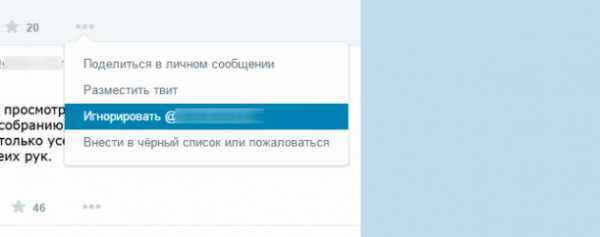 Игнорировать в Twitter
Игнорировать в TwitterЭто может пригодиться, например, если вы не хотите, чтобы вас что-то отвлекало, а в Twitter идёт жаркое обсуждение вашего твита.
5 возможностей Google+
1. Сделать опрос в комментариях
Этой возможности нет в официальных функциях Google+, но вы можете использовать её для своих целей. Можно создать тему и в комментариях предложить несколько вариантов.
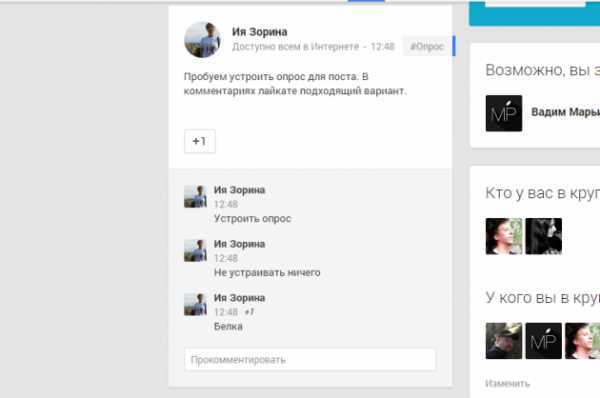 Опрос
ОпросНе забудьте в самом посте после описания темы опроса попросить подписчиков лайкать нужный ответ.
2. Сохранять записи в пустом круге
Вы можете создать свой круг и не добавлять в него людей. Публикации в этом круге будут недоступны остальным пользователям, а для вас он станет отличным местом для заметок и постов, которые позже можно опубликовать.
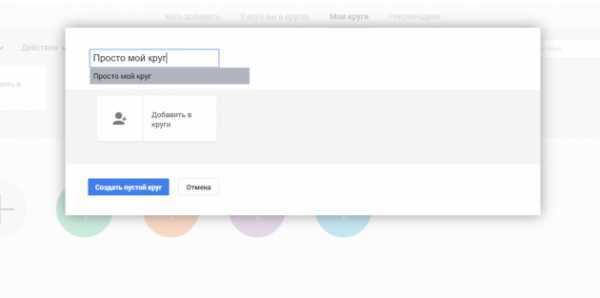 Пустой круг
Пустой круг3. Поделиться кругом
Вы можете поделиться своими кругами с другими пользователями. Для этого нужно зайти в пункт «Мои круги», выбрать круг, которым хотите поделиться, и в действиях выбрать нужное.
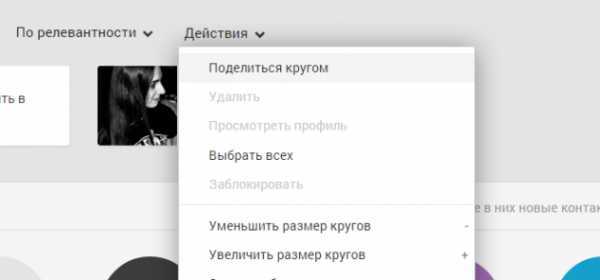 Поделиться кругом
Поделиться кругомМожно написать комментарий и выбрать аудиторию, которой вы расскажете о своём круге.
4. Выбирать фото профиля
Когда кто-нибудь нажимает на аватарку вашего профиля в Google+, он может посмотреть все фото профиля. И вы можете контролировать это.
Фото профиляЗаходим в раздел «Фото» и редактируем «Фото профиля». Вы можете удалить какие-то фотографии, добавить другие, поменять их местами — в общем, отредактировать то, что увидят другие пользователи.
5. Поставить гифку на обложку профиля
Просто загрузите файл в формате GIF вместо фотографии, и профиль будет выглядеть намного интереснее.
5 возможностей LinkedIn
1. Экспортировать все свои контакты
Если вы хотите на всякий случай иметь резервную копию всех своих контактов LinkedIn, можете легко экспортировать их. Заходите в «Сеть» → «Адресная книга» и внизу выбираете «Экспортировать контакты». Можно экспортировать их в разные форматы.
Экспорт контактов2. Добавлять медиафайлы в свой профиль
Чтобы разнообразить скучное резюме на странице, можно разбавить текст картинками. Нажимаете «Редактировать профиль» и рядом с каждым пунктом в резюме появляется возможность загрузить файл.
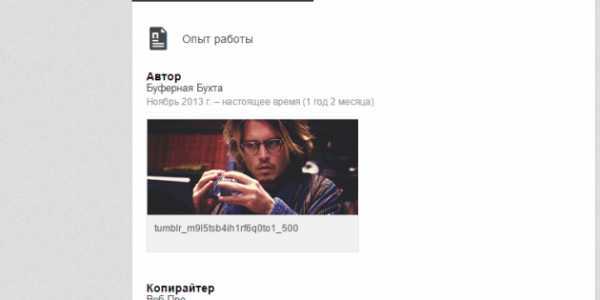 Файл рядом с текстом
Файл рядом с текстомЕщё с помощью стрелки можно менять местами блоки в своём резюме, например поставить первыми блоками опыт работы и образование, а общи
inet-use.ru
Скрытые возможности Instagram для iPhone, которые вы, скорее всего, не используете
Вконтакте
Google+

Управление фильтрами
У каждого пользователя Instagram есть возможность управлять используемыми в приложении фильтрами. При добавлении изображения прокрутите весь список фильтров вправо, до тех пор, пока не появится иконка «Управление».
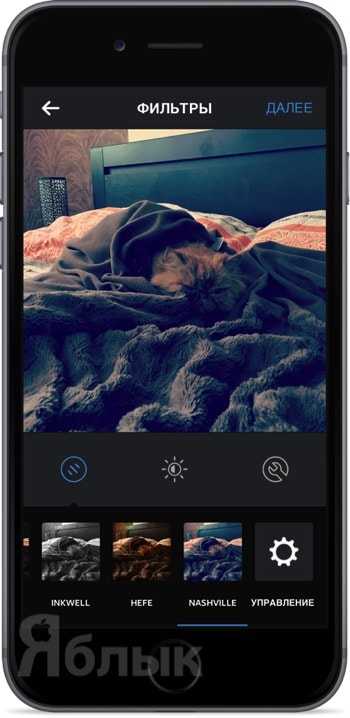
В этом меню вы можете не только добавлять/удалять фильтры, но и менять их расположение в ленте. Так что теперь после настройки наиболее часто используемые фильтры всегда будут вначале, а неиспользуемые и вовсе не будут отображаться.
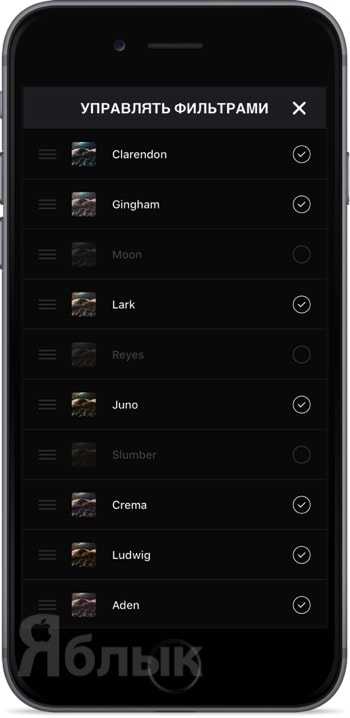
Тут вы сможете для себя открыть и новые фильтры, которых в общей сложности 40 штук.
Отправка постов из ленты
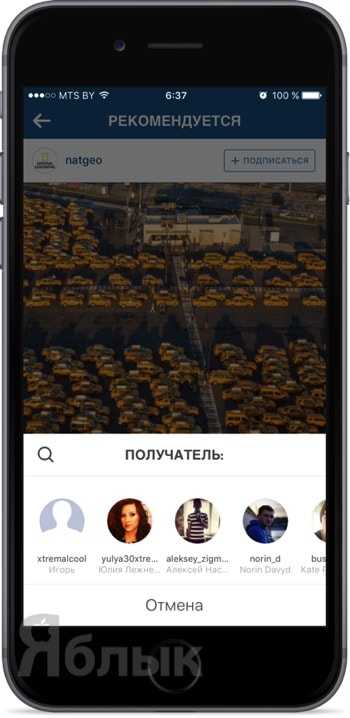
А вы знали, что при помощи встроенной системы обмена постами Instagram Direct можно легко обмениваться с друзьями своими и найденными постами всего в пару кликов? А ещё туда можно добавить собственный комментарий.
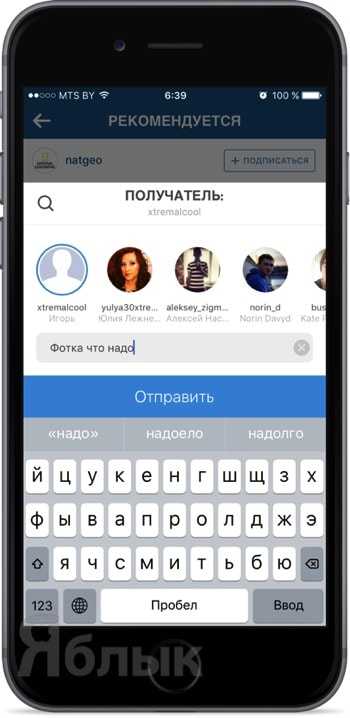
Для этого нажмите на кнопку отправки, расположенную правее лайков и комментариев под фотографией, выберите получателя и при необходимости добавьте собственный комментарий.
Выравнивание, настройка перспективы и поворот изображений
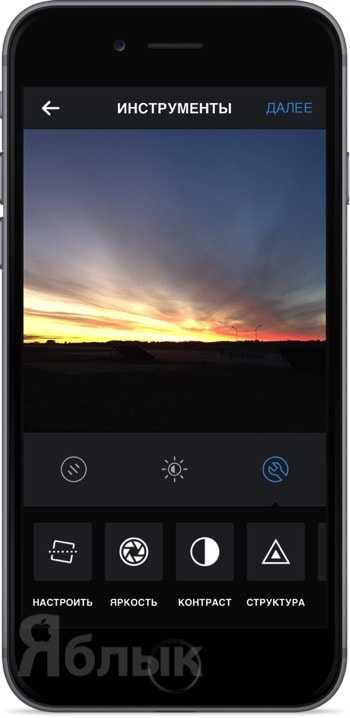
Приложение Instagram — это уже давно не простое средство для выгрузки фото в сеть с минимальным количеством фильтров. Приложение имеет достойный инструментарий для фоторетуши изображений.
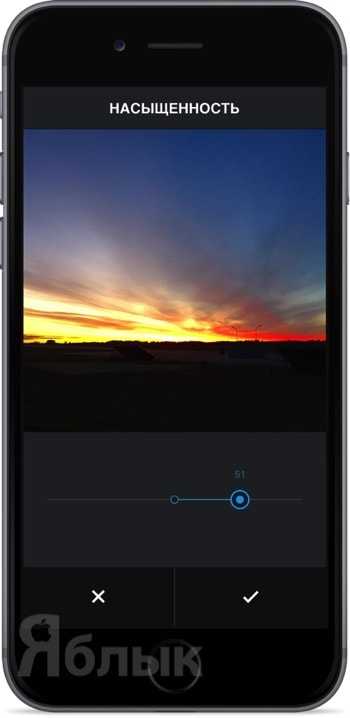
При добавлении, а в частности — редактировании, изображения перейдите на вкладку с гаечным ключом — «Инструменты». Тут можно простыми движениями настроить перспективу, яркость, контраст, структуру, тепло, насыщенность, цвет и другие точные параметры картинки.
Автоматическая публикация Вконтакте, Facebook и других социальных сетях
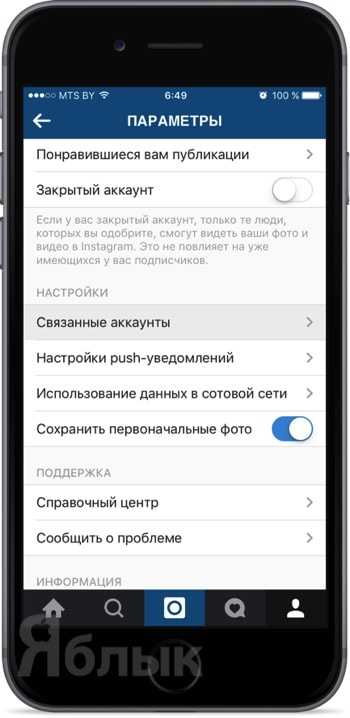
Благодаря приложению Instagram, можно публиковать изображения не только в самой фотографической сети и Facebook, но и в других популярных сообществах, таких как Вконтакте, Tumblr, Flickr, Twitter и прочих менее известных сервисах.
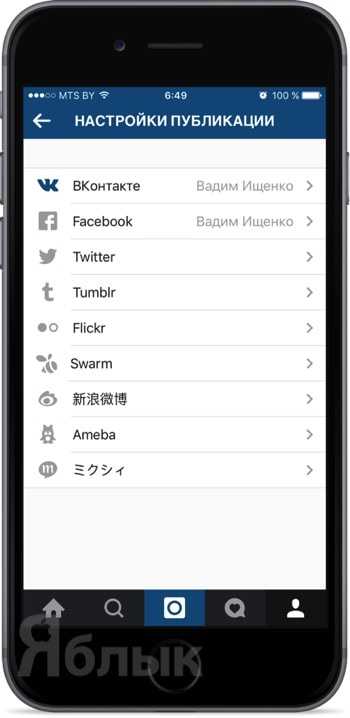
Для этого пройдите в настройки персонального профиля и в разделе «Связанные аккаунты», перейдите в меню «Связанные аккаунты». Тут вы сможете подключить интересуемые учётные записи, введя персональные данные и предоставив доступ Instagram.
От создателей Instagram
Instagram — не единственный сервис и соответствующее приложение для iPhone и iPad. Есть ещё такие отличные бесплатные сервисы как Hyperlapse (создание «тайм-лапс»-видео), Layout (программа для удобного создания коллажей) и Boomerang (создание циклических видео).
Благодаря этим приложениям вы сможете создавать завораживающий контент и, конечно же, делиться им в Instagram, обретая невероятную популярность.
Скачать Hyperlapse для iPhone и iPod touch (App Store).
Скачать Layout для iPhone и iPod touch (App Store).
Скачать Boomerang для iPhone и iPod touch (App Store).
Выбор миниатюры для видеоролика
Популярность опубликованных в Instagram роликов, как и на YouTube, во многом зависит от выбранной миниатюры, которая будет везде отображаться. Многие пользователи при добавлении видео игнорируют этот момент, а зря.

При добавлении видеоролика перейдите в раздел «Кадр обложки» и переведите ползунок на наиболее впечатляющий кадр. Вот увидите, популярность ролика будет куда выше.
Просмотр понравившихся постов
Поставив очередной лайк посту в Instagram, вы всегда можете просмотреть весь список понравившихся изображений.
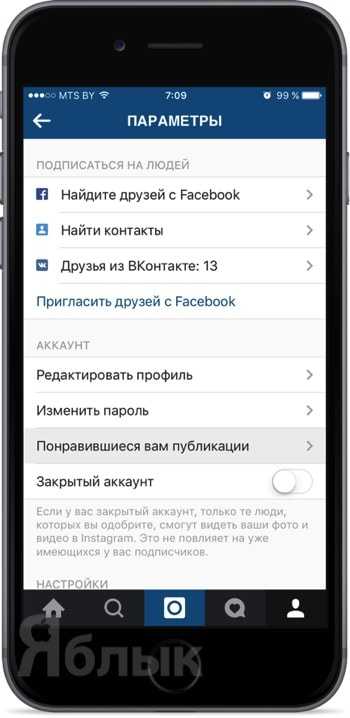
Для этого пройдите в настройки персонального профиля и в поле «Аккаунт» тапните по пункту «Понравившиеся вам публикации».
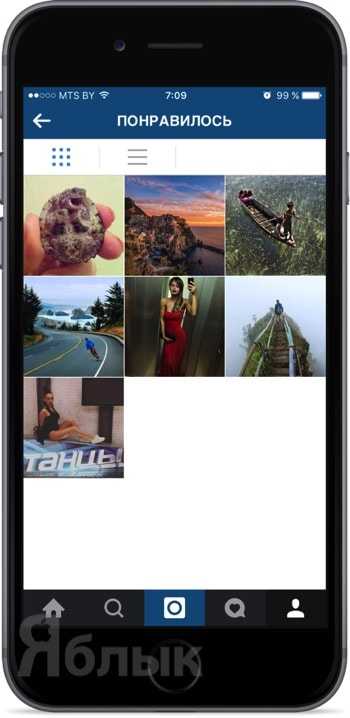
Сюда Instagram сохраняет 300 последних лайкнутых постов. Просматривать можно как в виде миниатюр (сетка), так и в виде списка.
Просмотр всех изображений, на которых вы были отмечены
Довольно полезная функция позволяет отследить все изображения, на которых был отмечен пользователь.
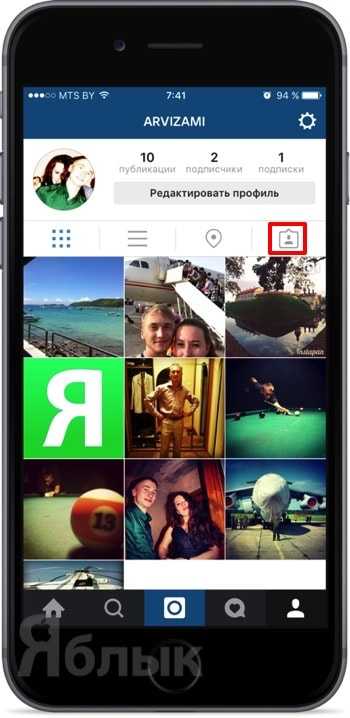
Для того, чтобы просмотреть все изображения, достаточно пройти в личный профиль и тапнуть по специальной иконке, которая приведёт в раздел «Фотографии с вами».
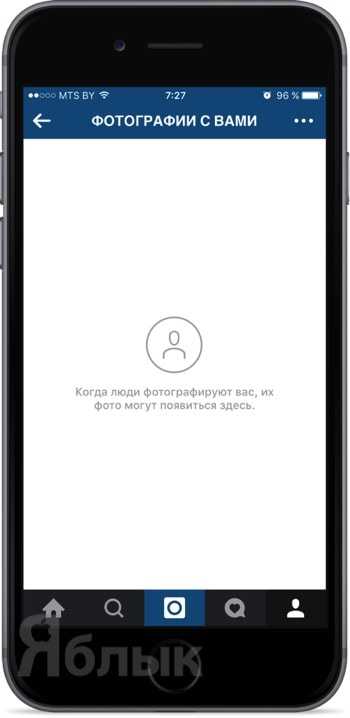
Просмотреть посты привязанные к геолокации
Когда вы добавляете к изображениям геолокационные данные, всегда можно посмотреть мировую карту с отмеченными местами, в которых были сделаны изображения. На ней вы можете изменять масштаб, чтобы увидеть больше фотографий и узнать точное место съёмки.
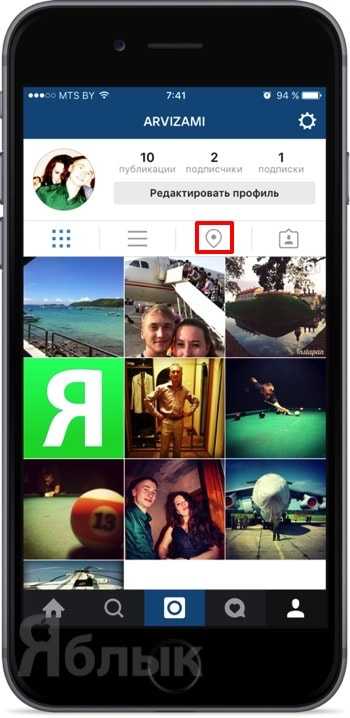
Для того, чтобы посмотреть карту, необходимо зайти на вкладку с профилем и тапнуть по иконке с изображением метки геолокации.
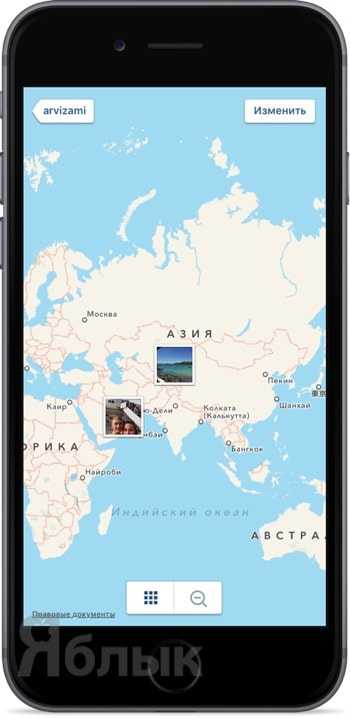
Кстати, если пройти в профиль друзей, то вы также сможете посмотреть их карту с отмеченными фотографиями.
Редактирование подписи
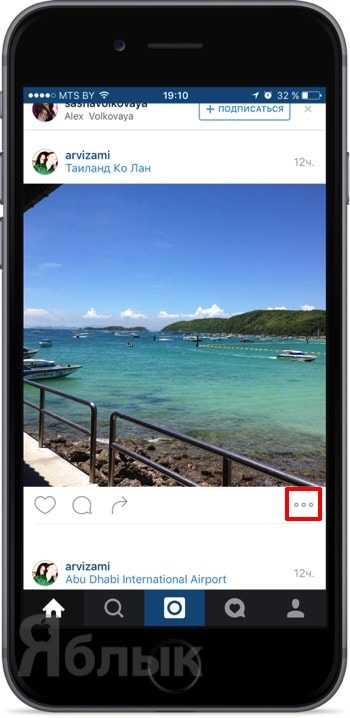
Если вы при добавлении фотографии допустили грамматическую ошибку или просто хотите изменить подпись к изображению, то всё реально исправить.
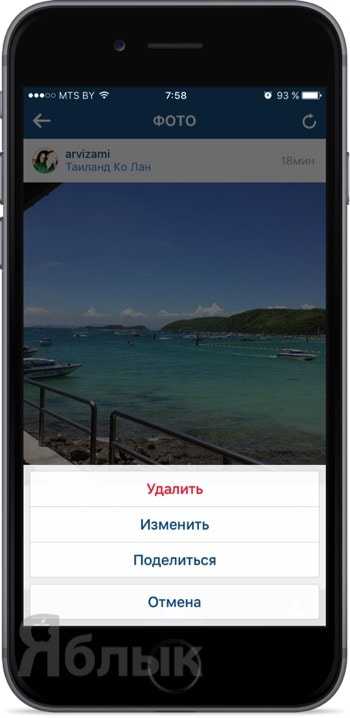
Откройте фотографию и нажмите на иконку с многоточием в правом нижнем углу. Далее тапните «Изменить». Это действие приведёт в меню добавления/изменения подписи.
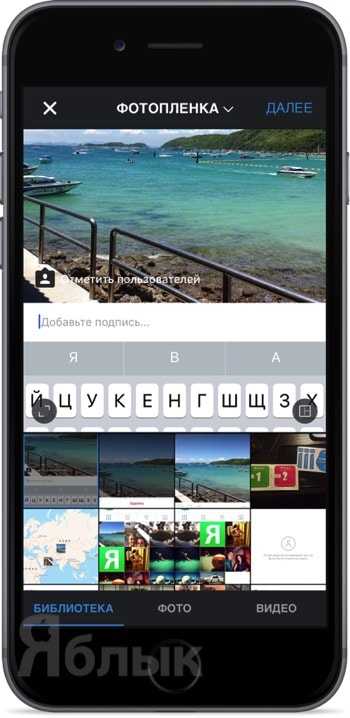
Используйте жесты
Разработчики Instagram отлично поработали над пользовательским интерфейсом, который поддерживает все популярные жесты (свайпы влево-вправо). К примеру, вы легко можете переключаться между режимами «Библиотека», «Фото» или «Видео» в разделе с камерой.
Ускорьте время загрузки
По умолчанию, Instagram настроен на режим «Использовать меньше данных» для экономии трафика в режиме передачи информации в пределах сотовой сети. Это позволяет сэкономить трафик, но в то же время увеличивается время загрузки фотографий и видеороликов.
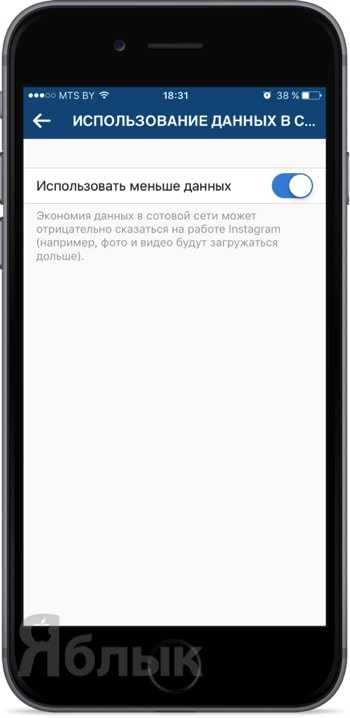
Для ускорения пройдите в настройки профиля и в разделе основных настроек перейдите в меню «Использование данных в сотовой сети». Останется лишь перевести переключатель в выключенное положение.
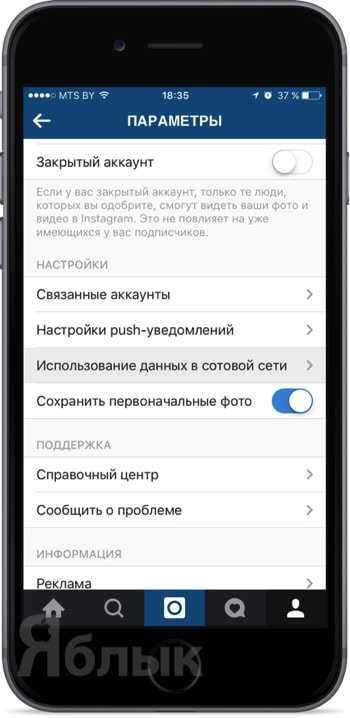
Смотрите также:
Вконтакте
Google+
yablyk.com
Хитрости инстаграма, секреты и хитрости
О популярности приложения Instagram можно говорить бесконечно. Начиная с 2010 года, бесплатный сервис для выкладывания фотографий набирал с каждым днем такую бешеную популярность, что сейчас уже сложно представить себе мир, в котором бы не было Инстаграма.
О массовой любви пользователей к приложению сами за себя говорят цифры статистики. К весне 2017 года количество Инстаграм-юзеров перевалило за 700 тысяч. Общее количество выложенных фотографий приближается к 20 миллиардам. Ежесекундно пользователи ставят около 8,5 тысяч лайков и примерно 100 комментариев.
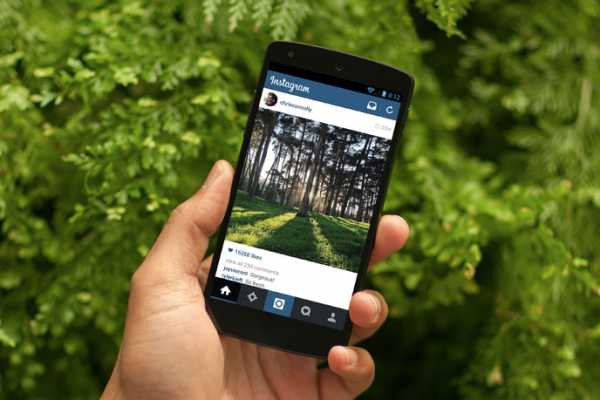
Инстаграм, который когда-то начинался, как витрина для снимков еды и однотипных селфи, к 2017 году превратился в мощный и многофункциональный инструмент. Путешественники, профессиональные фотографы, кулинары и многие другие асы своего дела используют Инстаграм для демонстрации уникальных кадров своей жизни и работы. А продвинутые бизнесмены активно продают через Инстаграм свои товары и услуги.
Читайте также: Функция HDR в камере смартфона.
Как и многие полезные и популярные приложения, Instagram со временем пополняется новыми полезными «фишками», о которых знают не все пользователи. В нашей статье мы рассмотрим основные хитрости Инстаграма, которые помогут сделать приложение полноценным помощником для выражения своего настроения, мыслей, взглядов и наблюдений.
Сохранить копию фотографии
Все сделанные для Инстаграма фотографии и видео можно сохранить на свой телефон, чтобы просматривать их без подключения Интернета. Для этого необходимо произвести некоторые манипуляции в своем аккаунте.
- Откройте Инстаграм;
- Нажмите на свой аккаунт;
- Перейдите в настройки;
- Активируйте кнопки в пунктах «Сохранять первоначальные фото» и «Сохранять видео после публикации».
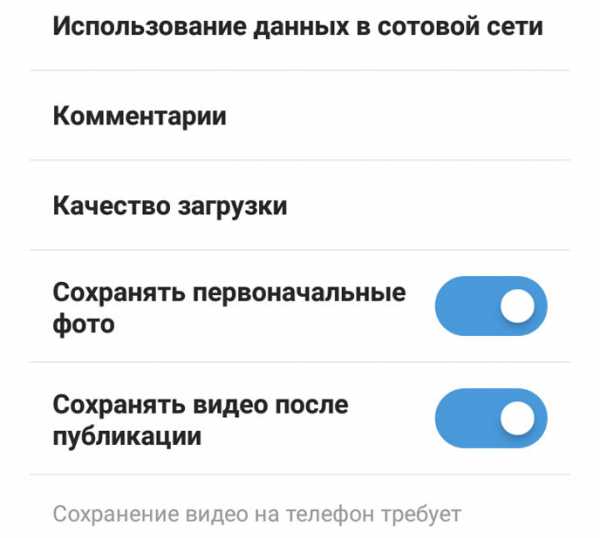
Наложение фильтров без публикации снимка
Полезная функция, если вам необходимо, что называется, поиграться с фильтрами, однако готовое фото вы собираетесь выложить позднее. Перед тем, как войти в Инстаграм, потяните за шторку на рабочем столе смартфона и включите режим полета. Затем выберете снимок в Инстаграме и пройдите все шаги по его публикации. Приложение сообщит, что фото опубликовать невозможно и поместит его в галерею на вашем смартфоне.
Читайте также: Лучшие приложения для редактирования фото.
Отправка фото избранным пользователям
Если вы хотите, чтобы конкретное фото увидели лишь несколько человек, воспользуйтесь функцией Direct, которая доступна, начиная с 5-й версии Инстаграма. Во время публикации нажмите на иконку Direct и укажите пользователей, которые увидят вашу фотографию.
Альтернативный способ поставить Like
Если у вас нет времени целиться пальцем в кнопку сердечка под фотографией, чтобы поставить лайк, достаточно два раза тапнуть по снимку в ленте. Этот жест активирует индикатор лайка.
Быстрый фон для историй
Допустим, вы сделали фото в режиме Stories, и теперь хотите полностью его закрасить определенным цветом. Чтобы не возить маркером по снимку, перейдите в режим редактирования фото, выберете цвет и на секунду зажмите палец на экране. После этого получится однотонная заливка снимка.
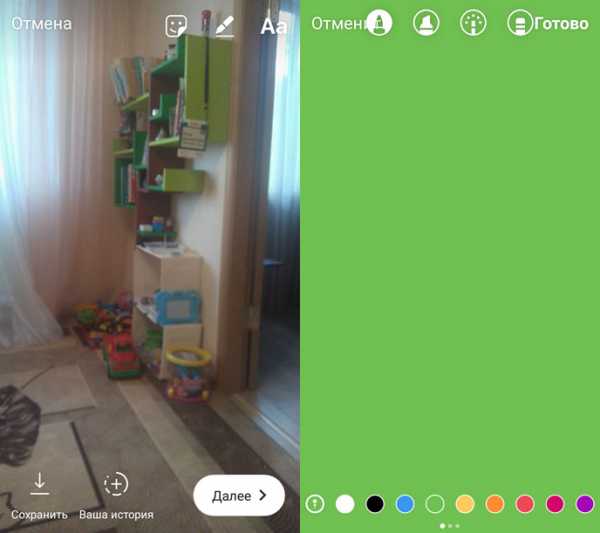
Удаляем комментарий
Если ваша фотография в Инстаграме получила нежелательный или обидный комментарий, его можно легко удалить.
- Выберете снимок;
- Перейдите в комментарии;
- Выберете нежелательный текст;
- Нажмите на кнопку удаления.
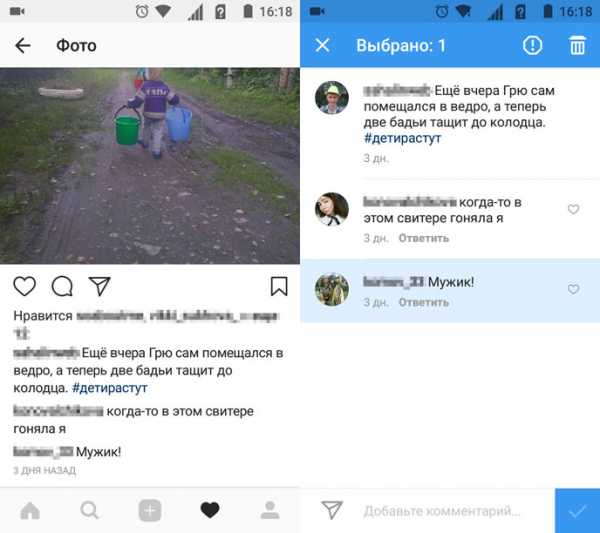
Настраиваем рассылку фото в свои соцсети
Иногда бывает необходимо, чтобы фотография из Инстаграма появилась на страницах пользователя в других социальных сетях. Для этого нужно перейти в настройки профиля, нажать на пункт «Связанные аккаунты» и выбрать социальные сети, в которых будут дублироваться снимки.
Удаляем фильтры
Перед публикацией фотографии в Инстаграме в редакторе доступны несколько десятков фильтров. Однако, как показывает практика, пользователи редко используют более 3-5 из них. Чтобы не тратить время на пролистывание списка фильтров, лишние можно перенести в конец ленты или удалить. Для этого нужно зажать иконку фильтра и перетащить ее в нужное место списка или удалить, потянув иконку вверх.
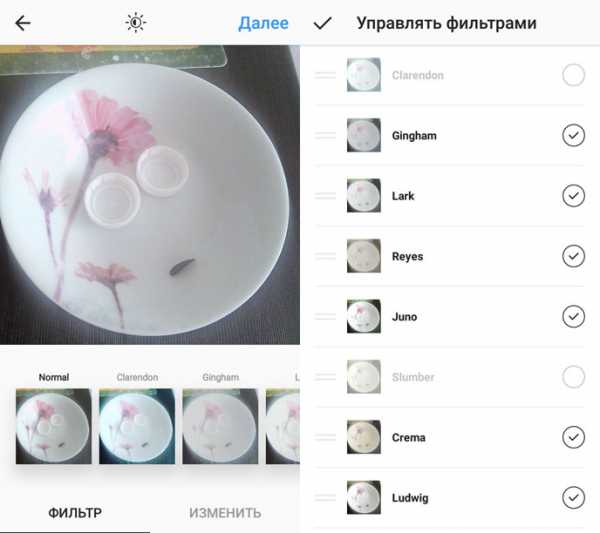
Интенсивность фильтра
Каждому фильтру можно поменять интенсивность отображения. На экране наложения фильтра нажмите на иконку над фотографией. Двигая слайдер, можно настроить фильтр от 0 до 100.
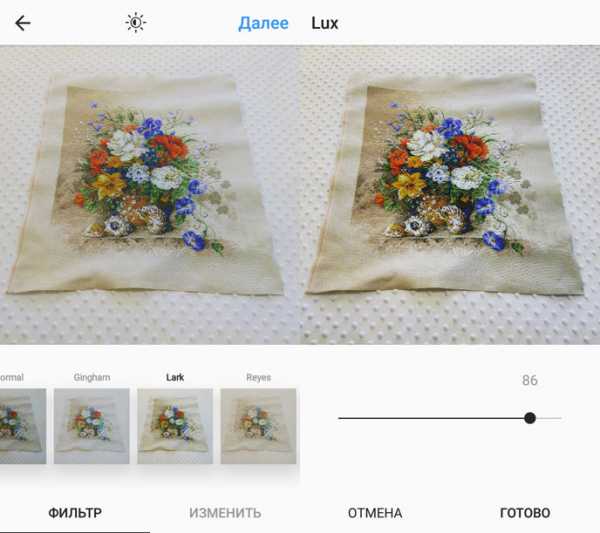
Редактор фото
Не многие обращают внимание на то, что в Инстаграме доступен довольно подробный редактор фото. Попасть в него можно, нажав на пункт «Изменить» на странице добавления фильтра. Здесь доступны следующие функции:
- Выровнять;
- Яркость;
- Контраст;
- Детали;
- Тепло;
- Насыщенность;
- Цвет;
- Выгорание;
- Высветлить;
- Тени;
- Виньетка;
- Размытие;
- Резкость.
Как работают различные инструменты для редактирования фото, можно посмотреть в нашем видео:
Закрыть доступ к комментированию
Если нужно, чтобы фотографии собирали только лайки, каждому снимку можно закрыть комментарии. Для этого перед публикацией фотографии выберете расширенные настройки и выключите кнопку напротив пункта «Выключить комментарии».
Мультиаккаунт
Данная функция поможет тем, кто с одного устройства собирается контролировать несколько аккаунтов в Инстаграм, например, личный и продающий. В настройках своей страницы нажмите на пункт «Добавить аккаунт», введите свои регистрационные данные и нажмите «Войти». После того, как вы создали два и больше аккаунтов, на главной странице профиля появится стрелка выбора аккаунта.
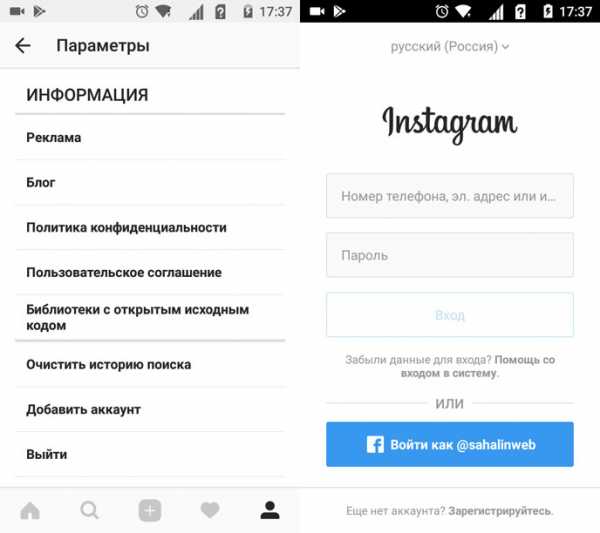
Layout – коллажи
Если у пользователя есть сборка интересных фотографий, их можно собрать в эффектный коллаж. В Инстаграме по умолчанию такой функции нет. Однако разработчик приложения разработал дополнительную утилиту Layout, которая скачивается в магазине Google Play. После установки утилиты, кнопка для создания коллажа появится на экране добавления фото в Инстаграме. Здесь выбранные снимки можно развернуть, отзеркалить и поменять местами, а также выбрать шаблон для коллажа.
Добавить ссылки на аккаунты в Историях
На одном из слайдов истории в Инстаграме можно отметить всех, кто участвовал в событии на снимке. Для этого достаточно просто указать логин аккаунта, начиная с символа @.
Изменить обложку видео
Загружая видео, можно установить на обложку самый эффектный кадр нового ролика. Для этого при загрузке видео нажмите на кнопку «Обложка».
На какой смартфон лучше всего установить Инстаграм
Все секреты и хитрости Инстаграм удобнее всего осваивать на мощном и производительном смартфоне, который будет соответствовать нескольким важным требованиям:
- Качественная фронтальная и тыловая камера для создания лучших снимков;
- Высокоскоростное интернет соединение для загрузки большого массива снимков и видео на свою страницу в Инстаграм;
- Емкий аккумулятор для стабильной и непрерывной работы с приложением;
- Мощный процессор, который позволит быстро обработать снимок для своей ленты;
- Качественный большой экран, на котором будет удобно просматривать и редактировать фотографии.
Идеальным гаджетом для установки Инстаграма, в этой связи, может стать смартфон от британской компании Wileyfox. С тех пор, как в октябре 2015 года бренд появился на рынке мобильных устройств, девайсы с лисьей мордочкой на логотипе привлекают к себе самое пристальное внимание, как рядовых пользователей, так и технических экспертов.
Большую популярность смартфоны Wileyfox завоевали за счет сбалансированного сочетания мощной и производительной начинки, впечатляющего дизайна, надежного сервисного обслуживания и грамотной ценовой политики.
Если вам необходимо создать памятное фото для личной страницы в Инстаграм, или разместить в бизнес-каталоге качественные карточки своих товаров и услуг, идеальным решением для вас станет смартфон Wileyfox Swift 2 X.

Основная камера смартфона на 16 мегапикселей содержит 5 физических линз, которые помогут избежать возможных искажений во время съемки. Благодаря светочувствительному сенсору и диафрагме f/2.2 делать отличные фотографии можно даже при сложном освещении, например, в сумерках или ночью. А для любителей отличных селфи незаменимым инструментом станет качественная 8-мегапиксельная фронтальная камера.
Если вы собрались в длительное путешествие, Wileyfox Swift 2 X станет идеальным помощником не только при создании фото, но и для их хранения. Все памятные снимки, которые позднее порадуют друзей в Инстаграме можно хранить в объемной внутренней памяти на 32 Гб. А если и этого будет недостаточно – расширьте память до 128 Гб за счет внешней sd-карты.
Благодаря модулям Wi-Fi и LTE 4G обеспечивается выход в Интернет на высокой скорости. Грузите ли вы сразу 10 снимков или добавляете видео на свою страницу в Инстаграм, Wileyfox Swift 2 X обеспечит надежное соединение с Сетью.

Достигается это еще и за счет емкого литий-полимерного аккумулятора, который продержит смартфон в рабочем состоянии до 11 часов при запущенном мобильном интернете и до 7 часов в режиме Wi-Fi. За высокую производительность и скорость работы с приложениями отвечает мощный 8-ядерный процессор на 1,4 ГГц и 3 Гб оперативной памяти. Он же может мгновенно переключаться между галереей с фотографиями и Инстаграмом.
А просматривать и обрабатывать памятные снимки невероятно удобно на ярком и контрастном 5,2-дюймовом IPS 2,5D дисплее, который выполнен по технологии Oncell Full Lamination. За счет этого достигается невероятная реалистичность картинки, которая ощущается при каждом прикосновении к экрану. Стоит добавить, что сам дисплей дополнительно защищен специальным противоударным стеклом Dragontrail, которому не страшны сколы, трещины и царапины.

Таким образом, Инстаграм, благодаря своим многочисленным функциям, может стать для пользователя настоящим универсальным инструментом для создания, хранения и демонстрации лучших фотографий. А для тех, кто использует продающие аккаунты, фишки и секреты Инстаграма помогут показать их товары с самой лучшей стороны.
© ru.wileyfox.com
На правах рекламы
www.sotovik.ru
38 Instagram-хитростей, о которых не все знают
Читайте также:
10 незаменимых инструментов для работы с Instagram
12 лайфхаков по использованию Instagram Stories
Как работает Instagram-мафия: признание тревел-фотографа
1. Адаптивная верстка Инстаграм
Я люблю делать скриншоты из вебверсии Инстаграм. Удобнее всего для этого сжимать браузер. Для работы с Инстаграмом я использую SMMplanner и Flume — в нём я отвечаю на комментарии и личные сообщения.
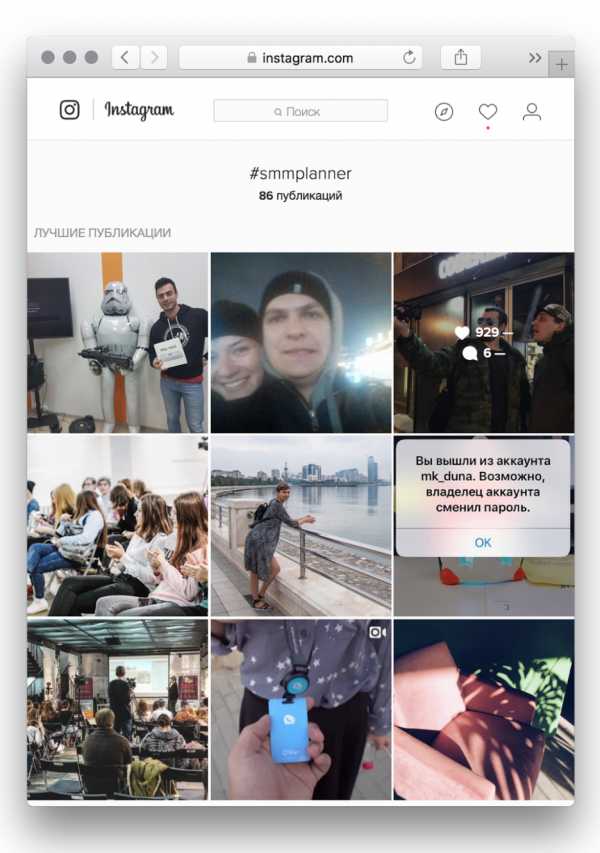
2. Пост как часть большой картинки
НОВОСТИ ИНСТАГРАМА
Подписчики смотрят на фотографии не только в ленте, но и в аккаунтах. Чтобы выделиться среди прочих, некоторые пользователи применяют технику больших картинок. Берут большое изображение, которое нарезается на мелкие. Получается вот такая приколюха, как у Micah504.
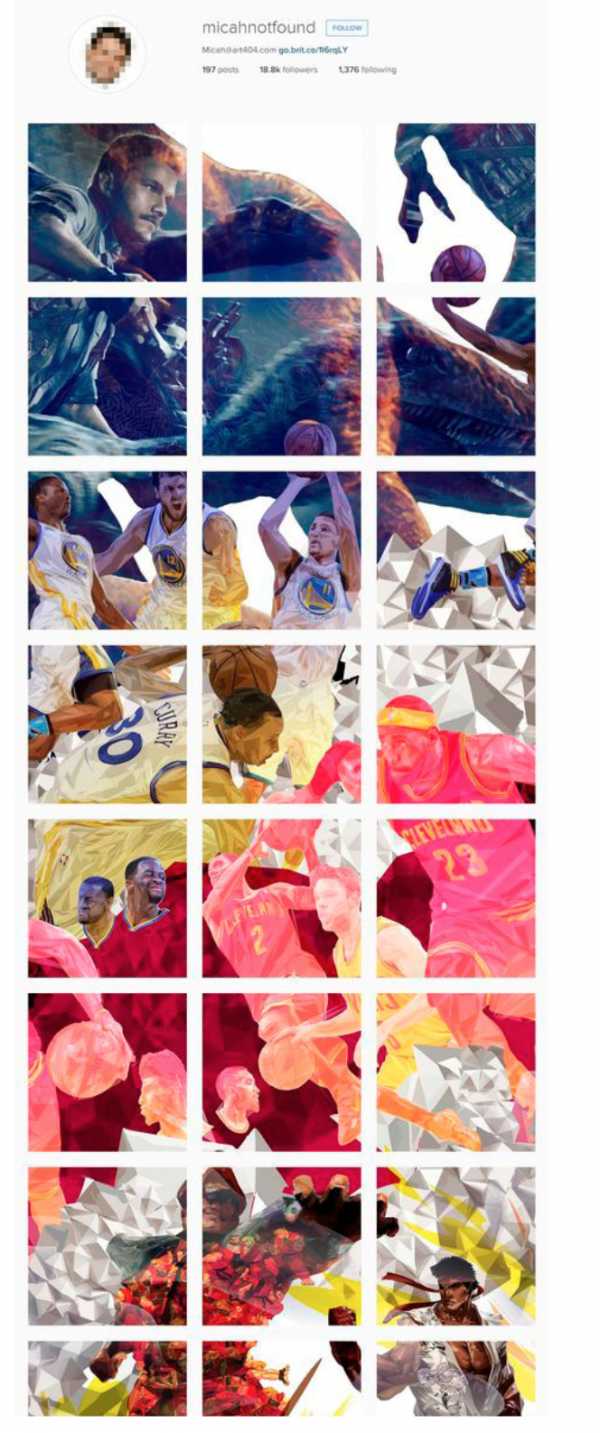
3. Ссылки в описании аккаунта
Сейчас скажу банальность, но в публикациях, даже если вы вставите ссылку — она будет не кликабельной. И если ваш пиарщик или маркетолог требует вставлять ссылки, меняйте место работы или пиарщика. Это больные люди, они могут ещё что-нибудь дикое придумать.
Активная ссылка может быть только в описании аккаунта. Ссылка должна вести на адаптивный сайт, люди же будут заходить с мобильников. Желательно, чтобы ссылка сразу вела на посадочную страницу.
Поработайте с вебмастером, пусть он зарегистрирует короткий домен для вашего сайта, и будет настраивать редирект на основной сайт, через короткий домен. Допустим у вас цветочный магазин с адресом cvetoteka.ru, короткий домен cvet.ok. Теперь в Инстаграм можно разместить сокращенную страницу на какой-нибудь букет, например, cvet.ok/rose.
4. Свой список фильтров
Сейчас в Инстаграм свыше 40 фильтров! Я использую 2. Чтобы очистить рабочее пространство, я могу скрыть фильтры, или изменить порядок фильтров на более удобный.
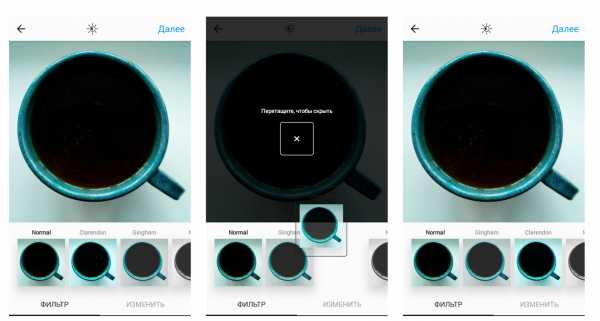
Зажмите фильтр и перетащите его в более удобное место или удалите…
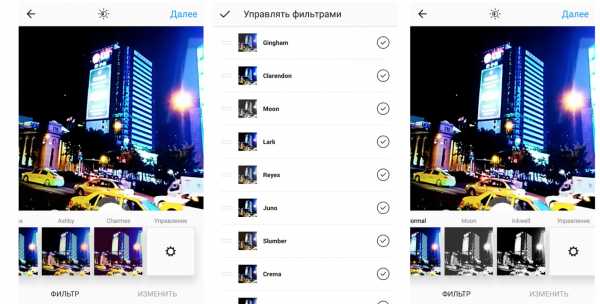
или прокрутите список фильтров до конца, и выберите пункт «Изменить».
5. Интенсивность фильтра
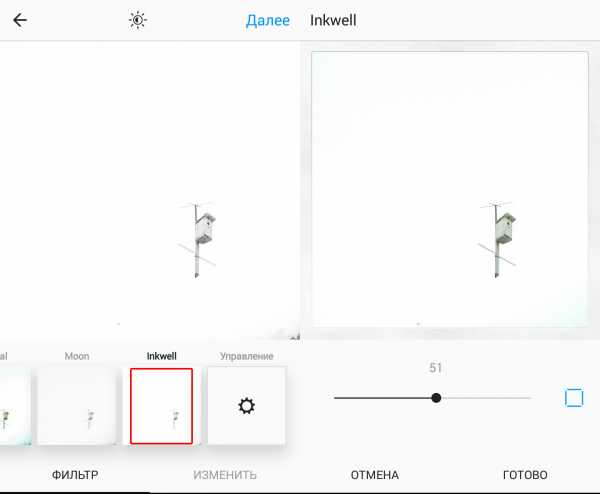
Потрясающие результаты можно получить, если кликнуть на фильтр и изменить интенсивность фильтра. Кроме этого, в этом режиме можно наложить рамку.
6. Редактируйте фотографию
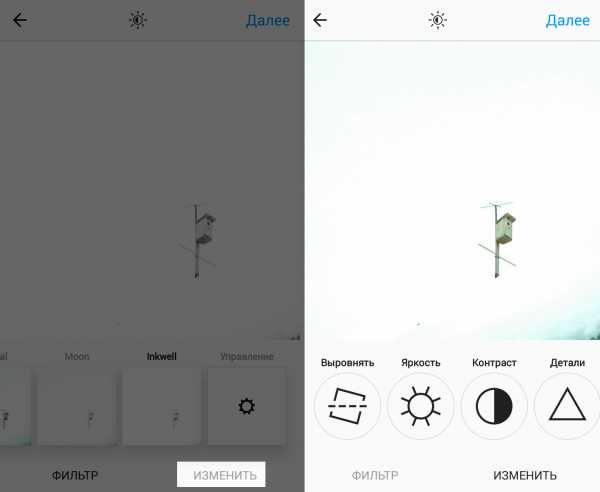
Если вам не нравится ни один фильтр, можете использовать тонкую редактуру. В режиме выбора фильтров нажмите «Изменить».
7. Черновик в Инстаграм
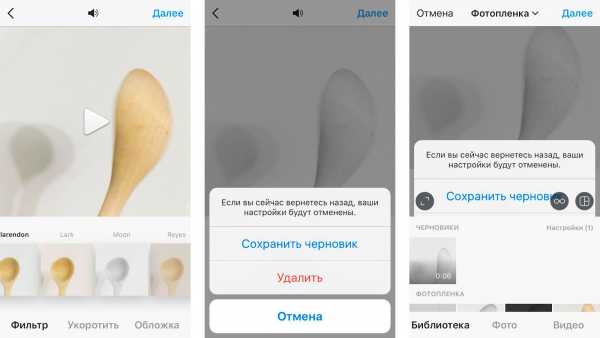
Когда применяете фильтр к изображению, и хотите вернуться назад, Инстаграм предложит сохранить публикацию в черновики. Вечером сделал два черновика, а утром и в обед опубликовал их.
8. Запретите комментарии
Перед публикацией, пролистните вниз и нажмите «Расширенные настройки». Выключите комментарий. Теперь ваша фотография набирает только лайки. Удобно, если на вас постоянно сыпятся спам-комментарии.
9. Мониторьте публикации избранных пользователей
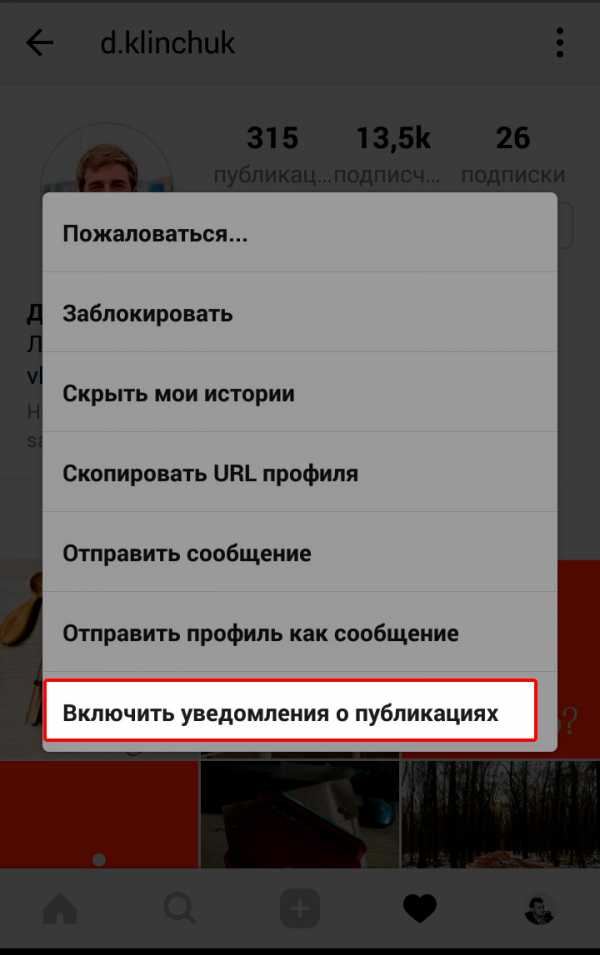
Сначала подпишитесь на нужный аккаунт, затем нажмите на кнопку настроек, и выберите пункт «Включить уведомления о публикациях». Если у вас 2000 — 3000 подписок, такая кнопка поможет не пропустить действительно важные публикации. А ещё, эту функцию можно использовать, чтобы мониторить конкурентов или сторожить их комментарии, угонять лиды.
10. История лайков
Вы всегда можете найти список тех публикаций, которые лайкнули. Я так проверяю качество работы сервиса масслайкинга.
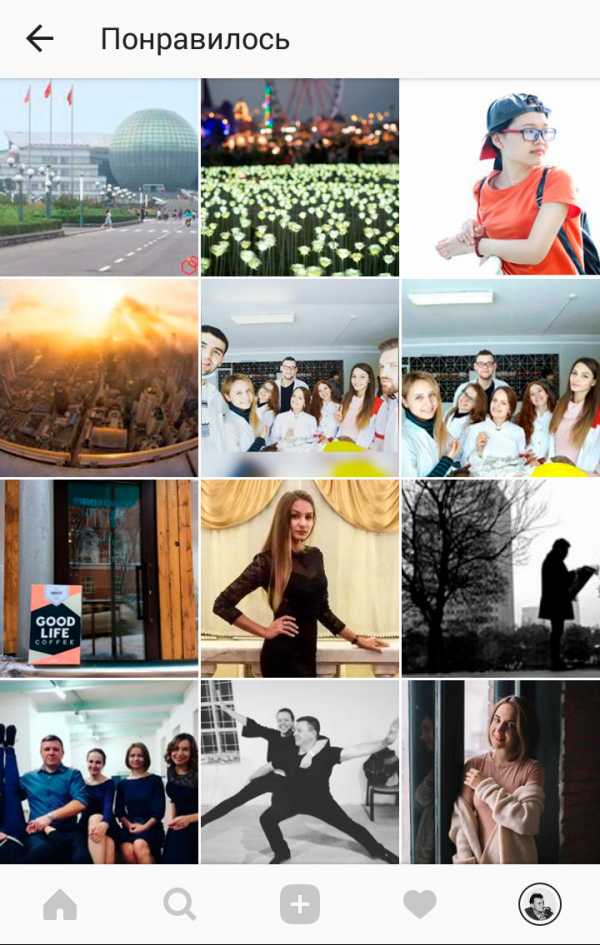
Зайдите в настройки аккаунта, смахните вниз до пункта «Понравившиеся вам публикации».
11. Закладки
Когда я только учился фотографировать, я делал сотни скриншотов, чтобы сохранить впечатляющий кадр. Теперь в Инстаграме есть закладки, и делать скриншоты необязательно.
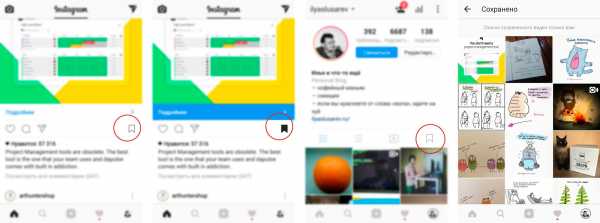
Люблю сохранять рекламу =)
12. Очистить историю поиска
По умолчанию Инстаграм хранит ваши поисковые запросы. Если вы искали подарок жене, и опасаетесь, что через поиск ваш сюрприз раскроется, можете очистить историю поиска, и никто ничего не найдёт =)
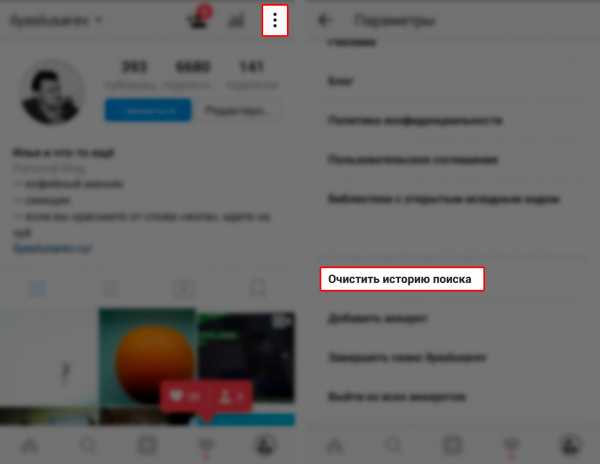
Нажмите на настройки своего аккаунта, и пролистните вниз до пункта «Очистить историю поиска».
13. Активность подписок
С давних времен, можно было узнать, что лайкнули, прокомментировали или на кого подписались ваши подписки. Но мало кто использует это для анализа своей целевой аудитории. Так можно понять — что нравится ЦА, что сейчас в тренде и адаптировать свой контент-план.
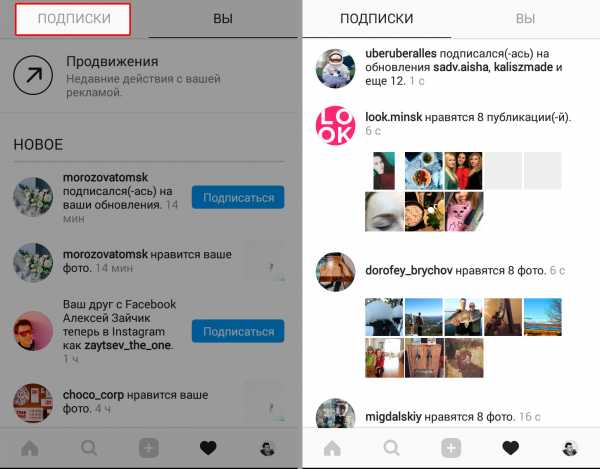
Во вкладке уведомлений нажмите на «Подписки» и анализируйте деятельность подписок. Так можно найти подписки, которые пользуются массфоловингом.
14. Мультиакк
Это самое любимое обновление Инстаграма за 2016. Теперь я могу одновременно сидеть и мониторить уведомления, комментарии и сообщения с пяти аккаунтов. К сожалению, когда у вас подключено пять аккаунтов, приложение иногда глючит и сбрасывает пароль у аккаунта или в одном аккаунте отображает личные сообщения и уведомления другого.
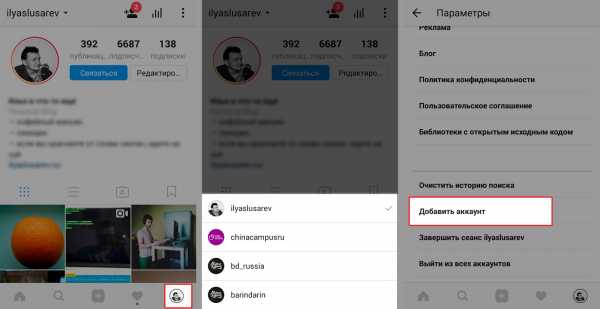
В настройках аккаунта найдите пункт «Добавить аккаунт», введите логин и пароль от нового аккаунта, и переключайтесь между аккаунта нажатием иконки аватарки в нижнем правом углу приложения.
15. Делитесь ссылкой на интересную публикацию с друзьями
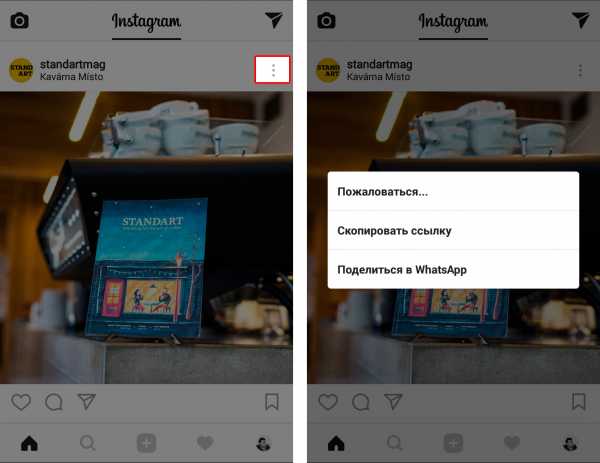
Можно скопировать прямую ссылку, а можно сразу отправить другу ссылку в Вотсап.
16. Предпросмотр фотографии
Когда вы смотрите чей-то аккаунт, долгое нажатие на публикацию вызывает режим «предпросмотр».
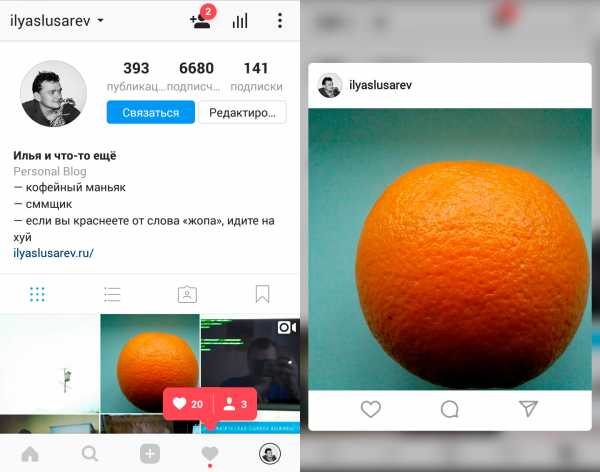
17. Увеличение фотографии
Раньше нельзя было рассмотреть мелкие детали на экране? Раздвиньте публикацию двумя пальцами.
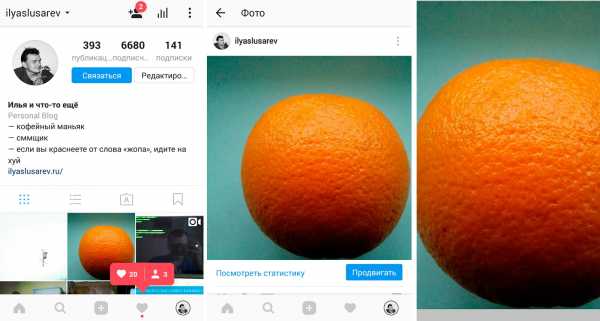
18. Сохранять фотографии
Иногда требуется быстро достать фотографию, которую недавно опубликовал в Инстаграм. Включите настройку «Сохранять фотографии» и «Сохранять видео» в настройках аккаунта.
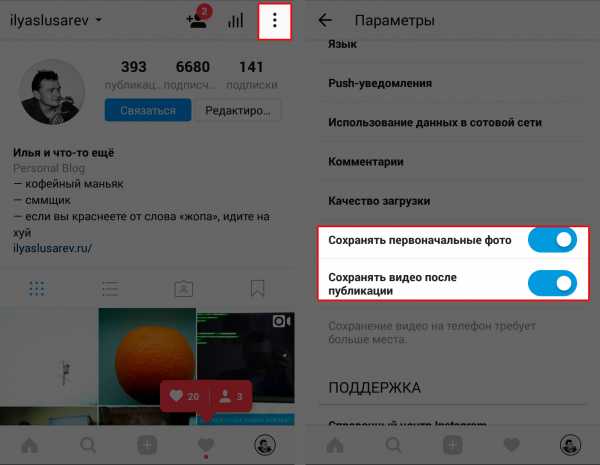
19. Сохранять чужие фотографии
Сммщики должны использовать пользовательский контент, для повышения репутации своего бренда. Есть три способа как использовать фотографию подписчика.
Приложение репост.
Вставьте ссылку на публикацию в Телеграм, и вы сможете скачать картинку.
Скачать картинку через код страницы. Кликните правой кнопкой мыши на странице с публикацией → выберите пункт «Посмотреть код страницы» → нажмите клавиши «Ctrl+F» → начните вводить «jpg» → скопируйте первую строчу, которая подсветится. Это будет прямая ссылка на изображение в высоком качестве.
20. Более одного фильтра на фотографию
Иногда, нужный визуальный эффект можно получить, только если применить несколько фильтров. Для этого примените сначала один из фильтров. Затем включите режим «Самолет» и опубликуйте фотографию. Опубликовать не удастся, зато в галерее сохранится нужная фотографию, к ней нужно применить новый фильтр.
21. Бизнес-аккаунт
Бизнес-аккаунты в Инстаграм ввели недавно, не все ещё привыкли к ним, но уже есть разные мифы:
- Снижается охват публикаций.
- Снижается вероятность попадания в Топ по гео и хештегу.
- Люди боятся бизнес-аккаунтов и уходят от них на нормальные аккаунты.
Ничто из перечисленного не доказано. Зато у бизнес-аккаунта есть замечательные возможности, специальная кнопка для связи, статистика и возможность запустить рекламу прямо из приложения.
Переводить обычный аккаунт в бизнес-аккаунт или нет, должен решить сммщик, я сделал свой выбор.
22. Чистите спам комментарии
Количество комментариев повышает ER и гипотетически, это хорошо для аккаунта в эпоху алгоритмических лент. Только спамные комментарии с предложением о работе могут портить все впечатление об аккаунте. Такие комментарии лучше удалять.
Вы можете удалить любой комментарий к любой публикации. Не рекомендую удалять негатив. Правильно обработанный негативный комментарий, продаёт как 4-5 хороших отзывов.
23. Автоматически контролируйте комментарии
Если вас достали фейковые аккаунты, которые спамят у вас в аккаунте, или вы не допускаете, чтобы в вашем аккаунте матерились, вы можете настроить автоматическую проверку комментариев по ключам.
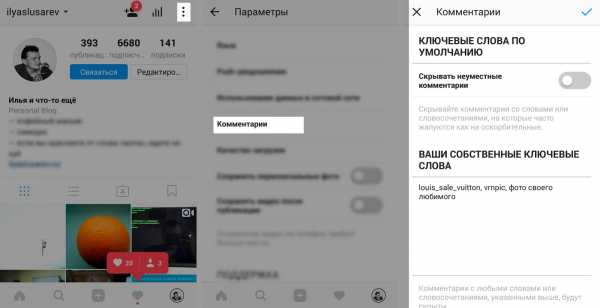
Каждый раз когда на меня валит поток спам-комментариев, я выбираю ключевые слова и заношу их в список запрещенных комментариев.
24. Удалять или скрывать отметки на фотографиях
Иногда нужно убрать некоторые фотографии из «фото с собой», особенно это актуально для крупных брендов, которых постоянно отмечают на фотографиях.
Заходим в «Фото со мной» → выбираем неугодную фотографию → кликаем на метку → «Убрать метку» вы снимаете метку с фотографии, если сдвинуть ползунок, фотография не будет отображаться в «Фото со мной» но метка останется.
25. Абзацы или как сделать отступы в текстах
Все что вы напишете в Инстаграм, может быть склеено против вас! Поэтому вместо читаемого текста, вы можете получить простыню букв.
Чтобы такого не происходило, после точки, не должно быть никакого знака. Смайлики, пробелы, буквы, тире, скобки — это знаки. Помогает составлять текст в заметках или блокноте, а потом его вставлять в Инстаграм. Но проще и быстрее пользоваться нашим сервисом. Он не сбивает строки, и абзацы не сползают.
26. Видео с разными сценами
Вы можете создавать настоящие скетчи и осмысленные видеоролики, пользуясь только приложением «видеокамера» внутри Инстаграм. Это не так профессионально как пригласить видеоператора и за полгода снять ролик, зато быстро.
Зажали клавишу съемки засняли нужную сцену отжали клавишу. Можно продолжить снимать дальше.
27. Видео без звука
По умолчанию видео в Инстаграм транслируется без звука. Если вы снимали в природных условиях, где было много лишнего шума, лучше звук отключить.
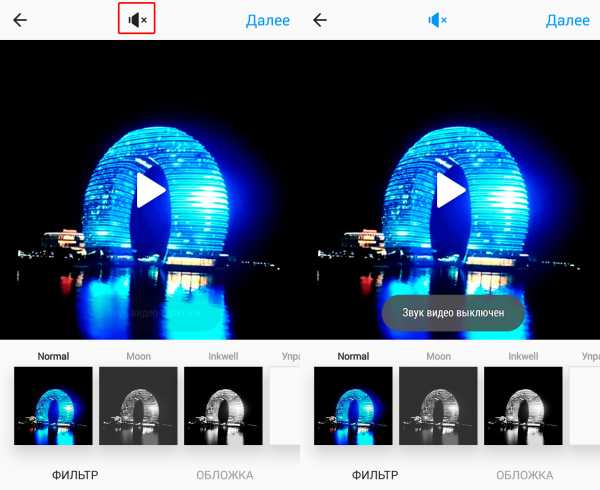
Перед тем как опубликовать видео, зажмите клавишу звука.
28. Изменить обложку видео
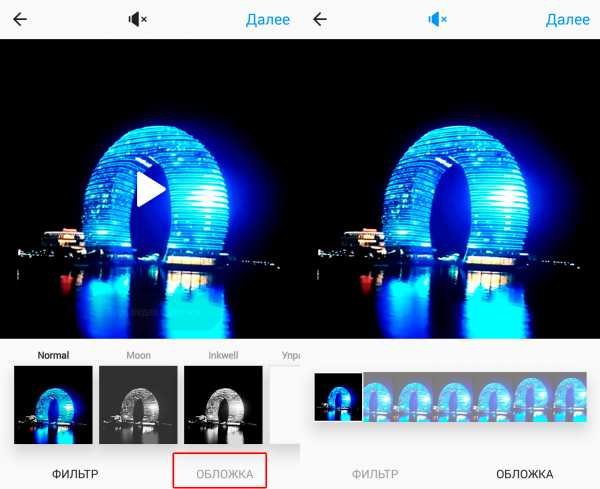
Нажмите на незаметную клавишу «Обложка» в режиме выбора фильтров, и выберите подходящую обложку для видео. В SMMplanner можно загрузить свою обложку для видео.
29. Подбор хештегов
Пока существует миф, что хештеги помогают продвигать бренд, будет актуальны любые инструменты для поиска и подбора хештегов. В поиске Инстаграм введите один хештег, и Инстаграм сам предложит другие, с которыми этот хештег часто используется.
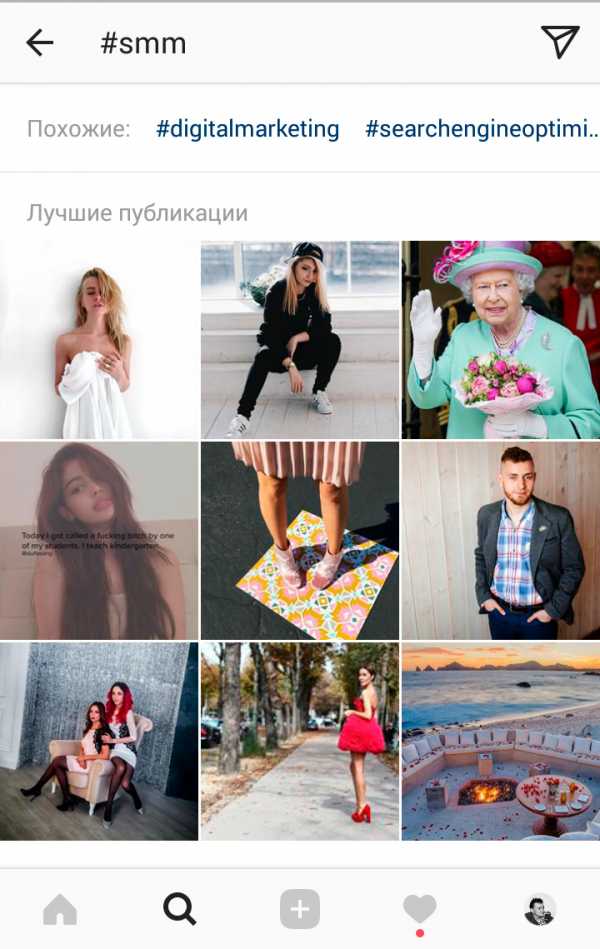
30. Фотографии из архивов в Инстаграм-истории
Инстаграм-истории задумывались как альтернатива снепчату, чтобы в Инстаграм можно было загружать только мобильный контент здесь и сейчас. К счастью, можно загрузить в телефон классные фотографии, и потом использовать их в историях.
Чтобы это сделать, возьмите старую фотографию и отредактируйте её в любом графическом редакторе. После этого у фотографии обновится дата создания.
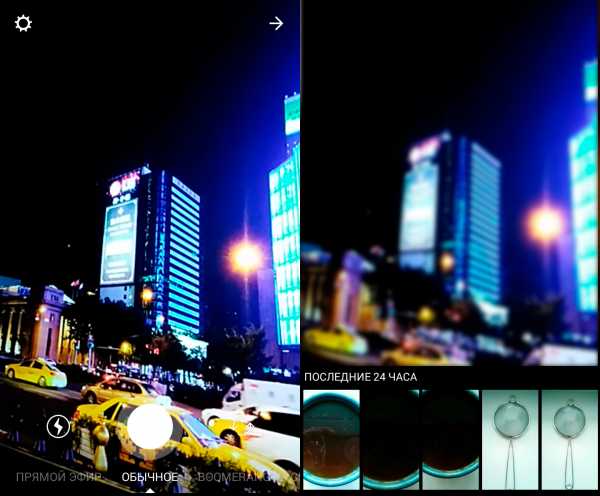
Зайдите в истории, и смахните экран снизу вверх, появятся фотографии и видео, сделанные за 24 часа.
31. Встроенный Бумеранг
Бумеранг — это приложение, которое помогает создавать зацикленные гифки. В одном из недавних обновлений Инстаграм, разработчики встроили бумеранг в истории. Теперь можно удалить Бумеранг из телефона, и пользоваться Инстаграмом.
Зашли в истории, и выбрали кнопку Boomerang.
32. Истории для избранных
Опубликуйте Инстаграм-истории для избранных.
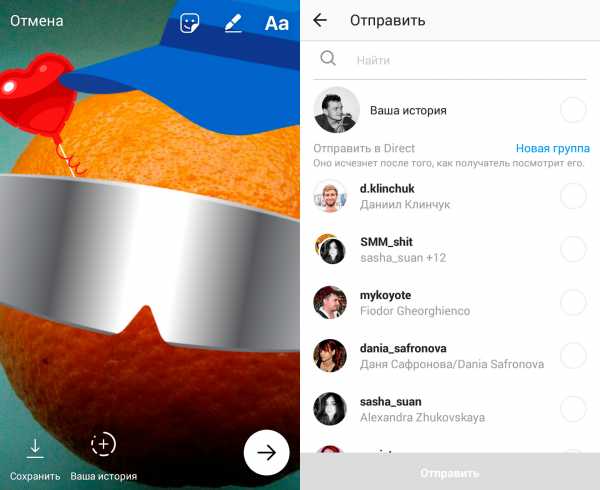
Нажмите на стрелку далее, и выберите тех кому покажете историю.
33. Скрыть истории от избранных
Вы можете не только показывать истории только избранным аккаунтам, но и скрывать их от других любопытных глаз. Для этого надо зайти в настройки аккаунта и в настройки историй, в настройках историй выбрать тех людей, которым не надо показывать истории.
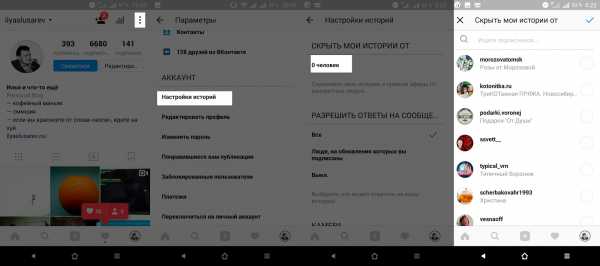
34. Дополнительные цвета в историях
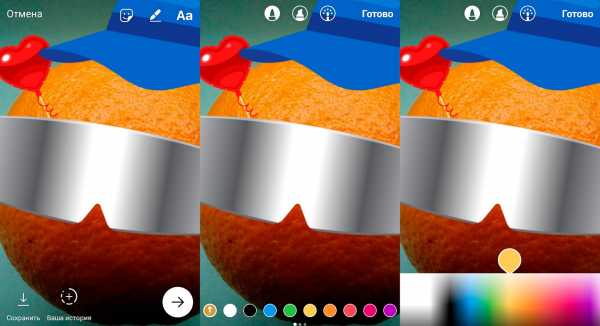
Выберите текст или кисть. Внизу экрана появится палитра. Зажав один из цветов, откроется расширенная панель палитры.
35. Сколько угодно стикеров и текста в Инстаграм историях
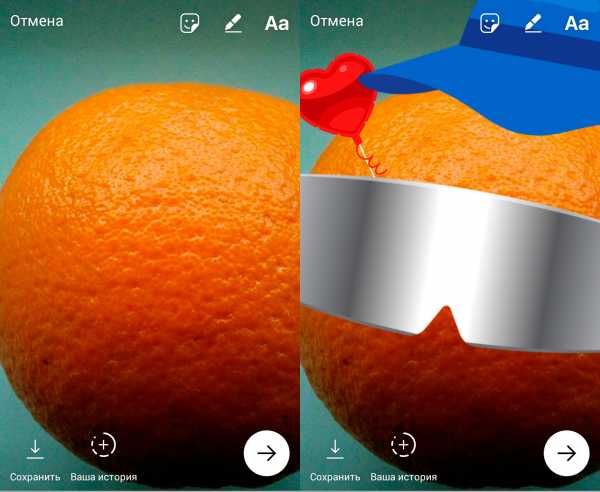
Нажмите клавишу стикера, или текста. Вставили, увеличили размер, поменяли положение, и снова нажмите клавишу стикера или текста. Так можно строить различные чудесные конструкции.
36. Метки в Инстаграм историях
Крутейшее обновление историй, это ссылки на активные аккаунты в Инстаграм-история. Вы можете составить последовательность из слайдов и на финальный слайд поставить призыв к действию и указать целевой аккаунт.
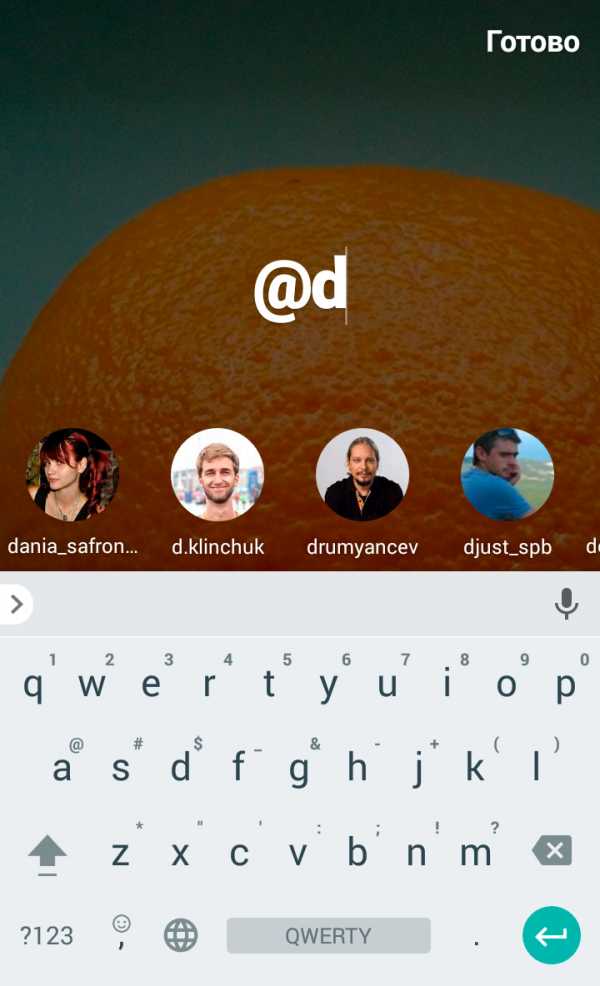
Просто начните вводить логин целевого аккаунта, через @
37. Сохраняйте истории в галерее

Если использовать бумеранги, потом стикеры, потом кисточки — может получиться классная история, которую захочется сохранить на телефон.
38. Пропускайте скучные и неинтересные истории
Если вы попали на линию из 25 фоток одинакового, смело пропускайте. Двойной клик на истории пропустит одну сцену из истории аккаунта, а смахивание перенесет вас к следующей истории.
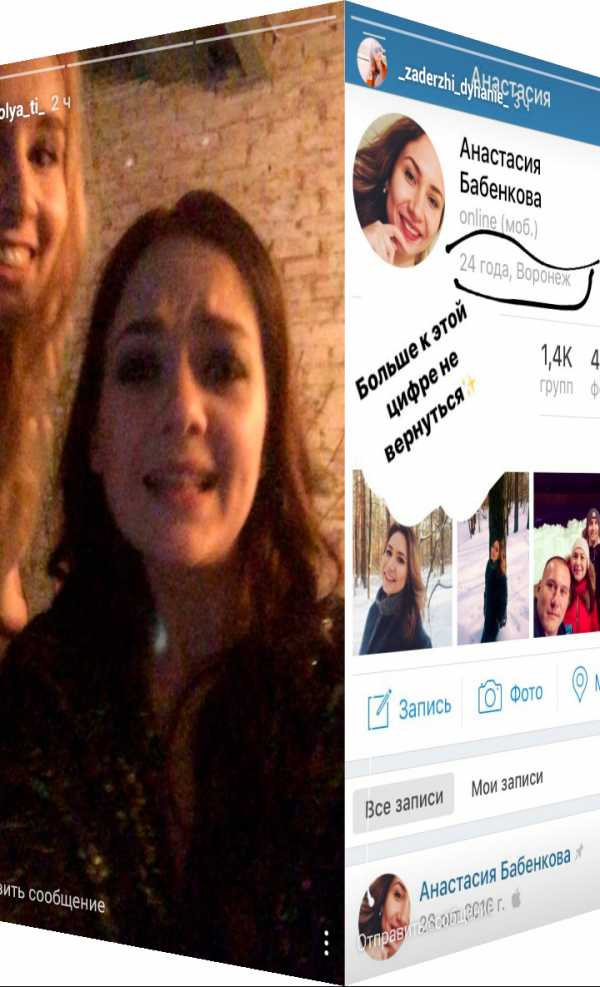
Подытожим
Мы рассмотрели 38 хитростей работы с Инстаграмом и особенности работы с ними. Вспомним все хитрости, озвученные в этой статье:
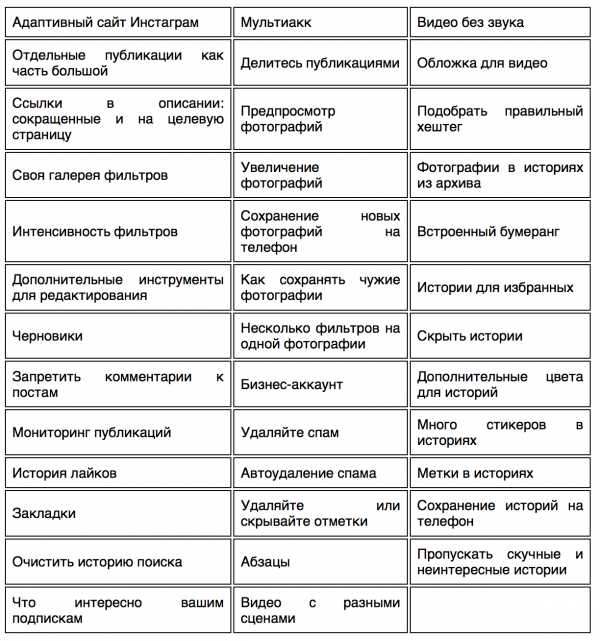
Материалы по теме:
SMM-гуру Папы Римского рассказал, как строится digital-стратегия Ватикана
3 эксперта по соцсетям – о настоящем и будущем визуального контента в SMM
Желание соцсетей заработать отражается на пользователях и брендах. Как?
Психологические триггеры: как заставить пользователей «делиться» вашим контентом
«Соцсети будут расти или медленно, или за деньги». Гид по SMM для B2B-стартапов
Как анализировать данные соцсетей? Гид по социальной аналитике
 В нашем Instagram @rusbase сегодня есть на что посмотреть! Подписаться
В нашем Instagram @rusbase сегодня есть на что посмотреть! ПодписатьсяНашли опечатку? Выделите текст и нажмите Ctrl + Enter
rb.ru
30 малоизвестных возможностей социальных сетей
5 возможностей Facebook, о которых многие не знают
1. Сохранять ссылки, чтобы посмотреть позже
Любое событие, видеозапись, ссылку на статью, книгу, ТВ-шоу, место или музыку можно сохранить, чтобы использовать позже. Не получится сохранить таким образом только фотографии.
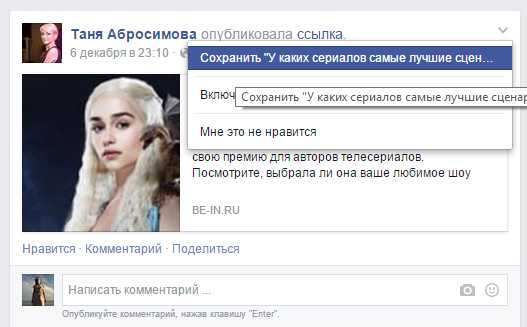 Сохранение новости
Сохранение новостиПосле вы найдёте их в разделе «Сохранённое».
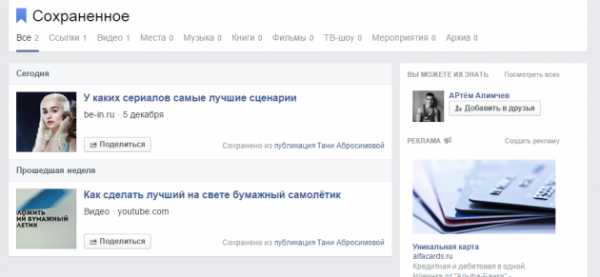 Сохранённые записи
Сохранённые записи2. Подписаться не на друга
Вы можете подписаться на человека, не добавляя его в друзья, и точно так же могут сделать с вами. Чтобы получить доступ к этой функции, открываете «Настройки» → «Подписчики» и отмечаете в графе «На мои обновления можно подписаться» пункт «Все».
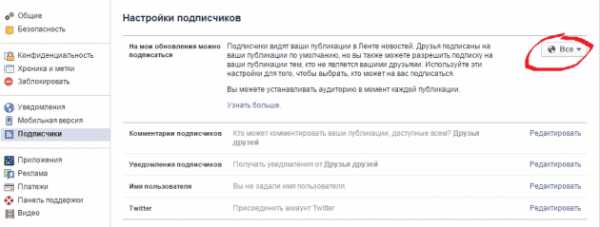 Настройка подписок
Настройка подписокПравда, здесь есть один момент: вы сможете подписаться только на тех людей, которые тоже поставили в этой графе «Все».
 Подписаться на человека
Подписаться на человека3. Получать email на адрес Facebook
Вы можете получать и отправлять письма пользователям на электронную почту @facebook.com, и письма придут на основной электронный ящик. Чтобы узнать адрес, берёте ID пользователя и добавляете к нему @facebook.com.
4. Менять порядок разделов страницы
Если вам не нравится, как расположены разделы на вашей странице, вы можете легко поменять их или удалить в пункте «Управление разделами».
Чтобы открыть его, нажмите на значок редактирования в любом разделе, а дальше меняйте на своё усмотрение.
Открываем «Управление разделами»5. Ознакомиться со статистикой постов
Если вы являетесь администратором страницы, наверняка вам знакома надпись people reached внизу каждого поста. Кликнув по ней, вы получаете подробную статистику с количеством кликов по картинкам и ссылкам, количеством шарингов и другими данными.
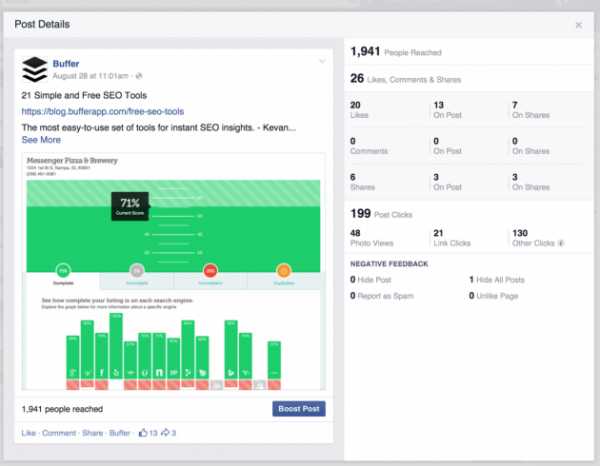 Статистика поста
Статистика постаИ просто несколько фишек без номеров…
Вы можете сохранить все свои данные с Facebook. Для этого в общих настройках нажмите «Загрузить копию».
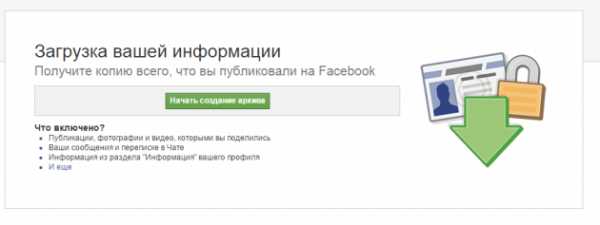 Загрузка информации
Загрузка информацииВ чатах вы можете передавать не только фото, но и другие файлы. Нажмите на значок настроек в окне чата и выберите пункт «Добавить файлы».
 Передаём документы в чате
Передаём документы в чатеВы можете вставить публикацию Facebook на страницу своего сайта. Для этого нажмите на стрелочку в правом верхнем углу любого поста, выберите «Вставить публикацию», скопируйте код и вставьте его в пост на своём сайте.
 Добавить публикацию
Добавить публикациюЕсли вы имеете права администратора, можете закрепить какой-нибудь пост вверху страницы. Нажимаете на стрелочку в правом верхнем углу поста и выбираете «Закрепить наверху».
5 малоизвестных возможностей Twitter
1. Создавать коллекцию твитов
Вы можете гораздо удобнее управлять твитами, установив приложение Tweetdeck. Достаточно зарегистрироваться через него, и ваш аккаунт в Twitter будет выглядеть по-другому, вот так:
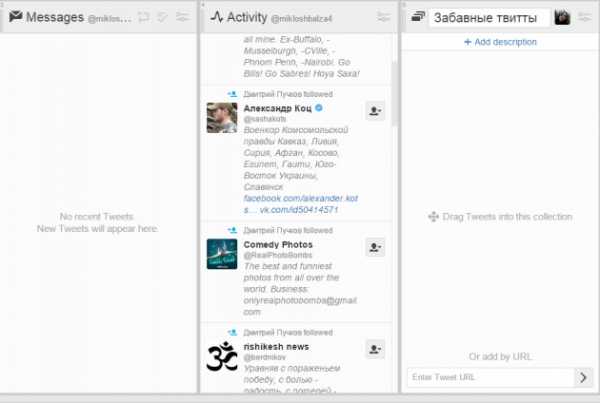 Аккаунт с Tweetdeck
Аккаунт с TweetdeckЧтобы создать свою коллекцию, нажимаете на Add column, выбираете пункт Collections и добавляете в новую колонку все твиты по её теме.
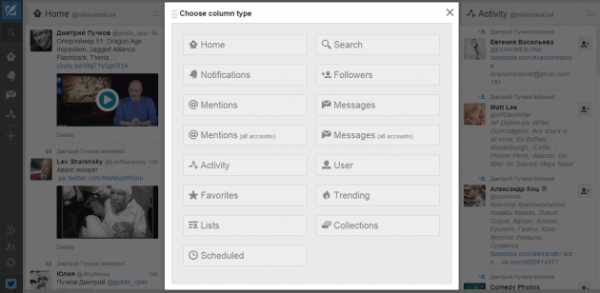 Добавляем колонку
Добавляем колонку2. Отмечать людей на фото
Загружая фото, вы можете отмечать на них до 10 человек. Эта возможность доступна как на десктопе, так и на смартфонах.
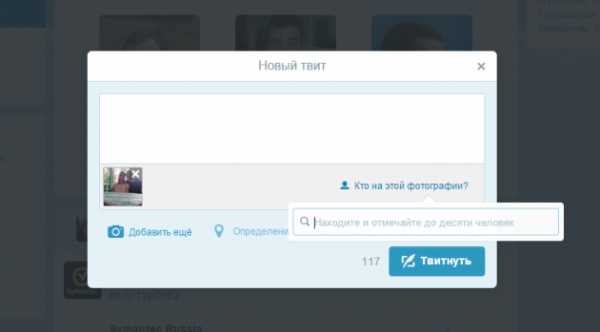 Отмечаем людей на фото
Отмечаем людей на фото3. Фотоколлажи в Twitter
Вы уже пробовали создать в Twitter коллаж из нескольких фотографий? Просто добавляете не одно, а два, три или четыре фото, и они выстраиваются в твите в ровненький коллаж.
 Коллаж из фото
Коллаж из фото4. Писать в Twitter с помощью SMS
Если у вас пропал интернет, вы всё равно можете отправить личное сообщение в Twitter с помощью SMS, редактировать свой профиль, установить новое местоположение и многое другое.
Например, чтобы отправить личное сообщение, нужно набрать в SMS текст следующего вида: Л [имя пользователя] + сообщение. Полный список команд смотрите здесь .
5. Игнорировать сообщения
Если вы не хотите совсем отписываться от какой-нибудь страницы в Twitter, можно на время заблокировать её. Для этого надо нажать «Ещё» и «Игнорировать @ХХХ».
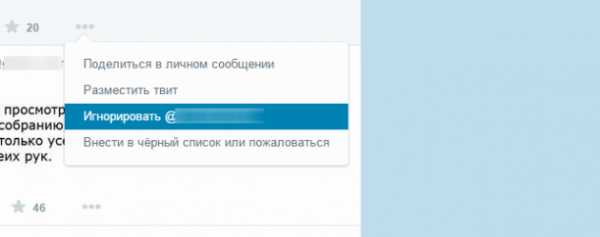 Игнорировать в Twitter
Игнорировать в TwitterЭто может пригодиться, например, если вы не хотите, чтобы вас что-то отвлекало, а в Twitter идёт жаркое обсуждение вашего твита.
5 возможностей Google+
1. Сделать опрос в комментариях
Этой возможности нет в официальных функциях Google+, но вы можете использовать её для своих целей. Можно создать тему и в комментариях предложить несколько вариантов.
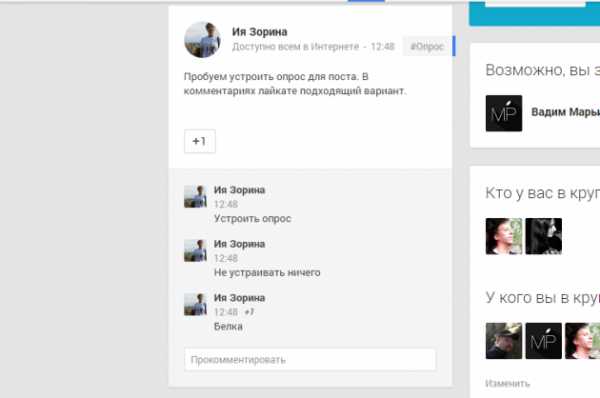 Опрос
ОпросНе забудьте в самом посте после описания темы опроса попросить подписчиков лайкать нужный ответ.
2. Сохранять записи в пустом круге
Вы можете создать свой круг и не добавлять в него людей. Публикации в этом круге будут недоступны остальным пользователям, а для вас он станет отличным местом для заметок и постов, которые позже можно опубликовать.
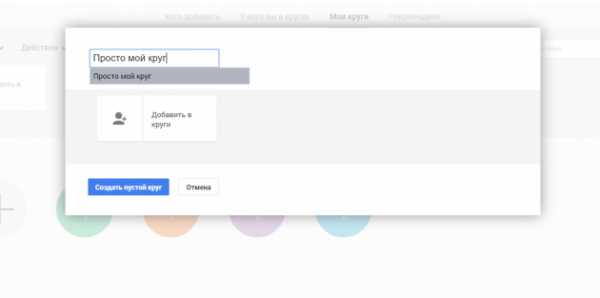 Пустой круг
Пустой круг3. Поделиться кругом
Вы можете поделиться своими кругами с другими пользователями. Для этого нужно зайти в пункт «Мои круги», выбрать круг, которым хотите поделиться, и в действиях выбрать нужное.
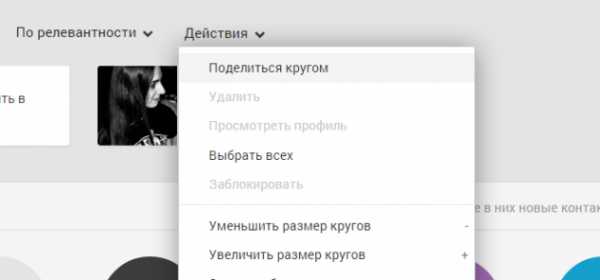 Поделиться кругом
Поделиться кругомМожно написать комментарий и выбрать аудиторию, которой вы расскажете о своём круге.
4. Выбирать фото профиля
Когда кто-нибудь нажимает на аватарку вашего профиля в Google+, он может посмотреть все фото профиля. И вы можете контролировать это.
Фото профиляЗаходим в раздел «Фото» и редактируем «Фото профиля». Вы можете удалить какие-то фотографии, добавить другие, поменять их местами — в общем, отредактировать то, что увидят другие пользователи.
5. Поставить гифку на обложку профиля
Просто загрузите файл в формате GIF вместо фотографии, и профиль будет выглядеть намного интереснее.
5 возможностей LinkedIn
1. Экспортировать все свои контакты
Если вы хотите на всякий случай иметь резервную копию всех своих контактов LinkedIn, можете легко экспортировать их. Заходите в «Сеть» → «Адресная книга» и внизу выбираете «Экспортировать контакты». Можно экспортировать их в разные форматы.
Экспорт контактов2. Добавлять медиафайлы в свой профиль
Чтобы разнообразить скучное резюме на странице, можно разбавить текст картинками. Нажимаете «Редактировать профиль» и рядом с каждым пунктом в резюме появляется возможность загрузить файл.
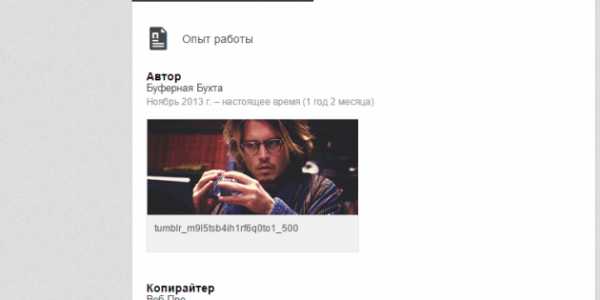 Файл рядом с текстом
Файл рядом с текстомЕщё с помощью стрелки можно менять местами блоки в своём резюме, например поставить первыми блоками опыт работы и образование, а общие сведения убрать в самый низ.
3. Связаться с тем, с кем не установлен личный контакт
Если вам нужно написать личное сообщение человеку, с которым вы ещё не установили личный контакт, попробуйте сделать это через группу. Если вы состоите в группе, можете отправлять личные сообщения всем её участникам, неважно, знакомы вы с ними лично или нет.
4. Сохранять поиск по вакансиям
Вы можете сохранять не только отдельные вакансии, но и до 10 результатов.
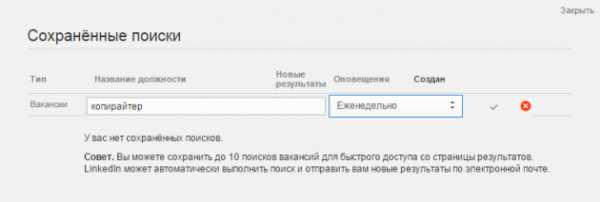 Сохраняем поиски
Сохраняем поискиКроме того, можно установить напоминания о новых вакансиях, чтобы быстрее найти то, что вам нужно. Сохранённые поиски и новые результаты буду отображаться в разделе «Вакансии».
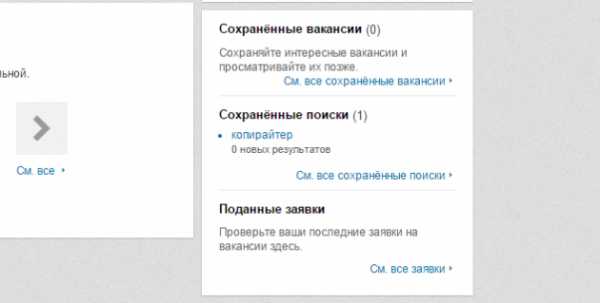 Сохранённые поиски в разделе «Вакансии»
Сохранённые поиски в разделе «Вакансии»5. Создавать заметки о своих контактах
Под каждым контактом есть возможность оставить заметки о человеке и о вашей встрече. Кроме того, вы можете ставить напоминания, когда нужно позвонить этому человеку, а когда встретиться.
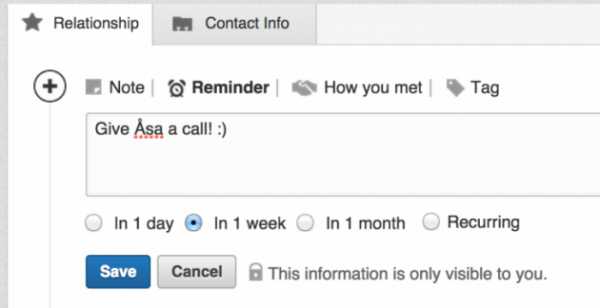 Заметки о контактах
Заметки о контактах5 возможностей Pinterest
1. Создать секретную доску
Это может понадобиться, если вы собираете идеи для тайного мероприятия или готовите публичную страницу, но сначала хотите убедиться, что она выглядит классно.
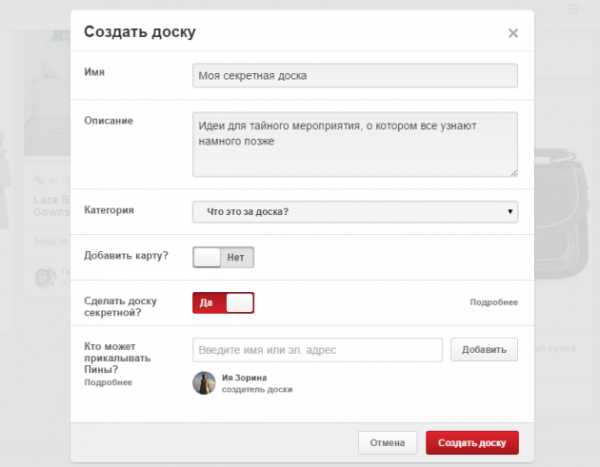 Секретная доска
Секретная доскаПролистайте свою доску до самого низа, там будет значок «+» , выбирайте «Создать доску» и не забудьте отметить, что она секретная.
2. Менять местами доски
Вы не можете менять местами пины вне досок, но зато можете как угодно передвигать и менять доски, обложки досок, их описание и категории.
3. Мониторить, сколько пинов взяли с вашего сайта
Если вы хотите узнать, сколько пинов люди добавляют с вашего блога, копируйте в браузер адрес http://www.pinterest.com/source/yourwebsite.com/, а в место yourwebsite.com вставьте адрес вашего блога. И вот что вы увидите:
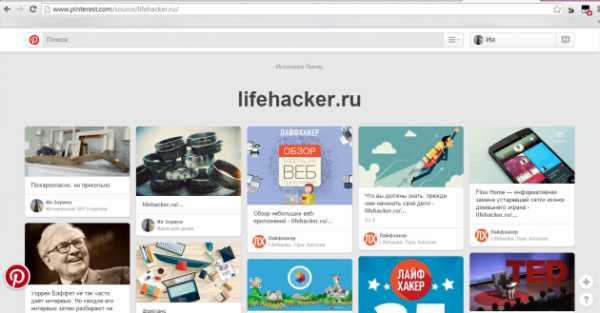 Пины с сайта
Пины с сайта4. Изменить обложку
Если вы нашли классную картинку, которая просто притягивает взгляды, можете поставить её на обложку своей доски. Чтобы сделать это, достаточно навести курсор на доску — появится значок «Изменить обложку».
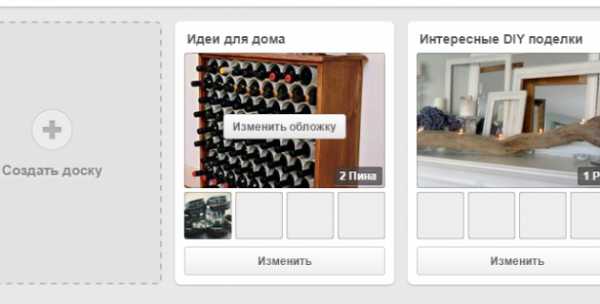 Меняем обложку доски
Меняем обложку доски5. Наполнять доску вместе с друзьями
Вы можете разрешить друзьям доступ к своей доске, чтобы они тоже добавляли картинки. Для этого нажимаете «Изменить доску» и в пункте «Кто может прикалывать Пины?» пишете email друга.
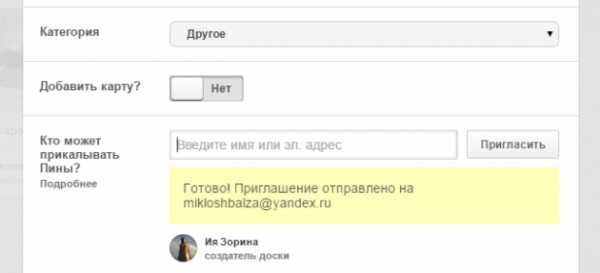 Приглашение другу
Приглашение другу5 возможностей Instagram
1. Смотреть все фотографии и распечатывать их
Набрав instagram.com/имя_пользователя, вы можете просмотреть все фотографии его профиля. Кроме того, есть несколько сайтов, которые позволяют удобнее просматривать фотографии с Instagram. Например, Gramfeed.com, с помощью которого вы можете просматривать плитку фотографий, загружать их, делиться в Facebook и других соцсетях.
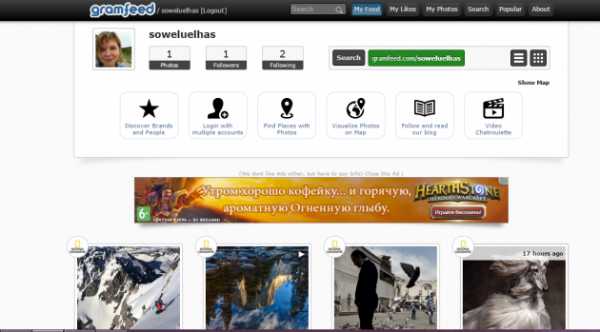 Главная страница Gramfeed
Главная страница GramfeedВот ещё два сайта схожей тематики: Ink361.com и сайт для веб-просмотра фото Websta.me. Есть и специальные сервисы, которые помогают распечатать фотографии из Instagram, например приложение EasyPrint.me, Printsta.ru и другие.
2. Сохранить фотографию c Instagram
Если вы открываете Instagram в браузере, сохранить картинку можно так:
- Нажимаете на тройной значок меню и выбираете View photo page.
- Кликаете по фото на открывшейся странице и выбираете «Просмотр кода элемента».
- Правой кнопкой кликаете по первой ссылке из выделенного текста и выбираете Open in new tab.
- Сохраняете картинку, открывшуюся в новой вкладке.
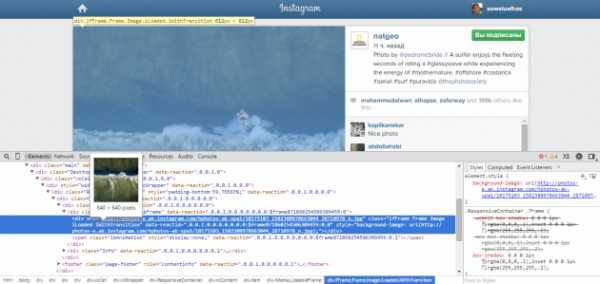 Просмотр кода элемента
Просмотр кода элементаНа мобильном устройстве сохранить картинку ещё проще. Кликаете по значку меню в виде троеточия, выбираете пункт «Скопировать ссылку», вставляете её в адресную строку браузера и сохраняете открывшуюся картинку.
3. Добавлять рамки
Если вы два раза тапнули по любому фильтру, перед вами появляется шкала интенсивности. Справа от неё находится изображение квадратика, тап по нему позволяет добавить рамку.
4. Добавлять коллажи
В Instagram нельзя сделать коллаж из изображений, но тем не менее их можно заметить не в одном профиле. Вы тоже можете разнообразить свой профиль коллажами, но сделать их придётся в другой программе, например Pixlr Express.
Кстати, в этом приложении огромное количество фильтров, стикеров и всяких классных эффектов, так что вы можете сделать из фото со смартфона настоящий шедевр, а потом загрузить его в Instagram из галереи.
5. Как репостить фото из Instagram
Есть специальное приложение Repost for Instagram, которое позволяет немного менять понравившиеся вам фотографии и репостить их на своей странице.
Есть и веб-приложения вроде Iconisquare, которые помогают репостить фотографии, хотя это требует больше времени и действий.
Например, в Iconosquare вы выбираете фото и нажимаете Repost, после чего вам отправляют его по email. Полученное фото загружаете сначала на компьютер, а потом в смартфон и в Instagram.
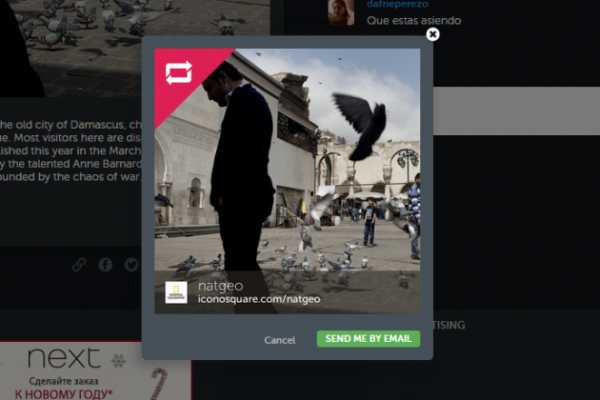 Репост фото с помощью Iconosquare
Репост фото с помощью IconosquareНа этом всё. Если у вас есть свои особые способы сделать что-то проще в социальных сетях, делитесь в комментариях.
lifehacker.ru
